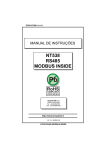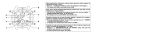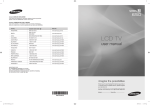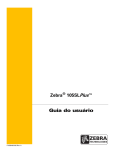Download Baixar o manual de instruções BLUE&ME
Transcript
MANUAL Impresso 60355028 - VII/2012 PORTUGUÊS COPYRIGHT BY FIAT AUTOMÓVEIS S.A. - PRINTED IN BRAZIL Os dados contidos nesta publicação são fornecidos a título indicativo e poderão ficar desatualizados em conseqüência das modificações feitas pelo fabricante, a qualquer momento, por razões de natureza técnica, ou comercial, porém sem prejudicar as características básicas do produto. 60355028-Nova Capa-Blue_Me.indd 1 Esta publicação foi produzida com papel certificado FSC SISTEMA 02/07/12 08:53 A Solução Telemática Inovadora para o veículo baseada no Windows MobileTM ÍNDICE Comandos no volante............................................. 15 Comandos de voz................................................... 15 Informações gerais................................................... 3 Display................................................................... 18 O viva-voz............................................................... 3 Áudio..................................................................... 18 O leitor de multimídia.............................................. 6 Menu das funções do Blue&MeTM........................... 18 Segurança na estrada................................................ 7 Funções do viva-voz............................................... 20 Funcionamento geral................................................ 8 Efetuar uma chamada............................................. 20 Display e comandos no volante............................... 9 Gerenciar uma chamada em chegada.................... 25 Guia rápido da função viva-voz..............................11 Gerenciar uma chamada em curso......................... 25 Preparar a agenda do telefone celular......................11 Função conferência telefônica................................ 26 Conhecer os comandos de voz................................11 Funções do leitor de multimídia............................. 27 Registrar o telefone celular..................................... 12 Conexão de dispositivo USB no Blue&MeTM.......... 27 Efetuar uma chamada............................................. 13 Gestão da biblioteca multimídia............................. 27 Guia rápido do leitor multimídia ......................... 14 - Seleção por pasta................................................. 28 Uso do Blue&Me ................................................. 15 - Seleção por artista................................................ 29 TM 1 60355028 - Blue&Me - Punto - 1 60355028_Blue_Me.indd 1 05/03/12 15:47 - Seleção por gênero musical.................................. 29 Gestão dos dados do usuário.................................. 38 - Seleção por álbum............................................... 30 Gestão das atualizações......................................... 41 - Seleção por lista................................................... 30 - Atualização do Blue&MeTM.................................. 41 Audição das faixas áudio........................................ 31 - Interrupção da atualização................................... 42 - Reprodução aleatória da biblioteca multimídia completa.............................................. 31 - Uso do telefone durante uma atualização............ 43 - A ouvir (informações da música).......................... 31 Opções avançadas................................................. 44 - Reprodução do áudio........................................... 32 - Modificar o código de ligação GPRS.................... 44 - Pausa................................................................... 32 Configurações do leitor de multimídia.................... 45 - Recomeçar........................................................... 32 - Reprodução automática....................................... 45 - Parar.................................................................... 32 - Aleatório.............................................................. 46 - Música seguinte................................................... 32 - Repetição............................................................. 46 - Música anterior.................................................... 32 Saída do menu configurações................................. 46 - Mudança da fonte áudio...................................... 33 Tecnologias compatíveis com o Blue&MeTM........... 47 Sugestões para o uso do leitor de multimídia.......... 33 - Telefones celulares com tecnologia Bluetooth®.... 47 - Seleção................................................................ 33 - Telefones celulares com gestão da agenda............ 47 - Organização dos arquivos multimídias................. 33 - Criação da biblioteca multimídia no Blue&MeTM.. 33 - Telefones celulares com gestão de cada um dos contatos........................................ 47 - Criação de listas para o Blue&MeTM..................... 34 Dispositivos de memória USB compatíveis............. 48 Funções de configuração....................................... 34 - Dispositivos de memorização USB....................... 48 Registro do telefone celular.................................... 34 - Arquivos áudio digitais compatíveis..................... 48 - Recomeçar uma atualização................................ 43 2 60355028 - Blue&Me - Punto - 2 60355028_Blue_Me.indd 2 05/03/12 15:47 - Formatos de listas compatíveis............................. 49 Lista dos comandos de voz disponíveis.................. 50 Tabela dos comandos de voz sempre disponíveis................................................. 50 Tabela dos comandos de voz do viva-voz.............. 51 Tabela dos comandos de voz do leitor de multimídia................................................ 54 Tabela dos comandos de voz para as funções de configuração.................................... 58 Resolução dos problemas....................................... 61 Viva-voz................................................................. 61 - Casos gerais......................................................... 61 Leitor de multimídia............................................... 68 Proteção dos dados pessoais.................................. 72 Advertência sobre o uso do software do sistema.... 72 Leitor de mensagens SMS....................................... 78 Generalidades........................................................ 78 Comandos no volante............................................. 78 Uso do leitor de mensagens SMS............................ 80 Tabela de comandos de voz para o leitor de mensagens SMS..................................... 83 3 60355028 - Blue&Me - Punto - 3 60355028_Blue_Me.indd 3 05/03/12 15:47 Sistema viva-voz com tecnologia Bluetooth® e leitor de multimídia INFORMAÇÕES GERAIS O Fiat Blue&MeTM baseado no Windows MobileTM é um sistema telemático pessoal que permite utilizar aplicações para a comunicação, expressamente concebidas para o uso no veículo. O sistema Blue&MeTM instalado no veículo dispõe das funções de vivavoz e de leitor de multimídia e é predisposto para serviços adicionais que se tornam disponíveis no decorrer do tempo. O sistema Blue&MeTM, graças à sua completa integração com os comandos de voz, os comandos no volante e as informações no display multifuncional do quadro de instrumentos, permite ao cliente proprietário de um telefone celular com tecnologia Bluetooth®, utilizá-lo mesmo se este estiver no bolso de um casaco ou numa bolsa, sem nunca tirar as mãos do volante. Para utilizar os comandos de voz, não é necessária nenhuma fase de aprendizagem da voz por parte do sistema de reconhecimento da voz. O sistema é, de fato, capaz de reconhecer os comandos de voz fornecidos, independentemente do sexo, do tom de voz e das inflexões de quem os pronuncia. NOTA: no site www.fiat.com.br se encontra uma lista de celulares compatíveis com a tecnologia Blue&MeTM. Além disso, é possível ouvir a música preferida memorizada num dispositivo USB, selecionando as músicas e os modos de reprodução, seja com as teclas no volante ou mediante os comandos de voz. O VIVA-VOZ A característica fundamental desta função é a comunicação telefônica viva-voz com reconhecimento da voz e tecnologia Bluetooth®. Este sistema permite efetuar e receber telefonemas utilizando os comandos de voz ou os comandos manuais presentes no volante com total segurança, liberdade e conforto enquanto se dirige o veículo, com total respeito às prescrições da lei. A tecnologia Bluetooth® permite utilizar o telefone celular mediante o sistema viva-voz presente no veículo, sem fazer uso de ligações físicas. 4 60355028 - Blue&Me - Punto - 4 60355028_Blue_Me.indd 4 05/03/12 15:47 Para usar a função viva-voz é necessário possuir um telefone celular compatível equipado com tecnologia Bluetooth®. Esta função oferece, também, a possibilidade de interagir por meio de voz com o telefone enquanto se dirige, mesmo se o telefone celular não possuir esta característica. Será possível interagir manualmente e visualmente com o telefone celular utilizando os comandos manuais presentes no volante dos modelos cujo sistema é disponível e o display multifuncional do quadro de instrumentos. Para maiores informações sobre os telefones celulares compatíveis com o Blue&MeTM, veja o capítulo TECNOLOGIAS COMPATÍVEIS com o Blue&MeTM. Para começar a utilizar a função viva-voz com reconhecimento da voz do Blue&MeTM, é suficiente registrar o próprio telefone celular compatível equipado com tecnologia Bluetooth® no sistema. O registro do próprio telefone celular no sistema é uma operação que deve ser efetuada somente uma vez. NOTA Durante o registro de um novo telefone celular compatível, o Blue&MeTM procura no seu raio de ação um telefone celular compatível com tecnologia Bluetooth®. Quando o encontra, estabelece a conexão utilizando um Número de Identificação Pessoal (PIN). Depois que o telefone celular compatível foi registrado e conectado ao Blue&MeTM, pode-se transferir os nomes presentes na sua agenda para o sistema, efetuar um telefonema utilizando a agenda ou pronunciando diretamente o número de telefone, aceitar uma chamada e responder a um segundo telefonema em chegada. Para interagir com o Blue&MeTM é possível utilizar tanto os comandos no volante quanto o reconhecimento da voz. Com o reconhecimento da voz é possível ativar as funções do sistema pronunciando comandos de voz específicos que são reconhecidos pelo sistema. Quando o sistema reconhece um comando de voz, responderá com a ação apropriada. O reconhecimento da voz é um modo fácil e prático de utilizar o Blue&MeTM. Todas as funções do sistema são acessíveis mediante o Menu Configurações do Blue&MeTM. Com o veículo parado, pode-se navegar através do menu utilizando os comandos no volante dos modelos cujo sistema é compatível ou os comandos de voz. Com o veículo em movimento, podese interagir com o Blue&MeTM utilizando os comandos no volante ou os comandos de voz somente para as funções relativas ao telefone (Últim cham. e Agenda) e no leitor de multimídia. Para ativar as funções de configuração durante a marcha, ao contrário, são disponíveis somente os comandos de voz. 5 60355028 - Blue&Me - Punto - 5 60355028_Blue_Me.indd 5 05/03/12 15:47 PT0001BR A função viva-voz permite efetuar as seguintes operações: 1 Chamar um nome presente na agenda através do comando de voz Pode-se telefonar a um nome presente na agenda telefônica do telefone celular compatível, utilizando a própria voz. Também é possível telefonar a um nome presente na agenda telefônica selecionando-o entre aqueles que aparecem no display multifuncional do quadro de instrumentos. (Esta funcionalidade exige que a agenda telefônica seja copiada no sistema viva-voz do veículo). Chamar um número telefônico através do comando de voz Pode-se compor um número de telefone pronunciando os dígitos. Aceitar uma chamada Pode-se aceitar um telefonema em chegada pressionando simplesmente uma tecla no volante. Conferência Telefônica Pode-se efetuar uma chamada telefônica a uma terceira pessoa enquanto já há um telefonema ativo (com o telefone Bluetooth® registrado que permitem esta funcionalidade) Aviso de chamada Enquanto se está efetuando uma conversação telefônica, pode-se receber o aviso de um outro telefonema em chegada, responder ao telefonema em chegada e passar de uma chamada à outra. (O aviso de chamada é permitido somente por telefones celulares compatíveis). Com o telefone celular compatível no veículo, depois de tê-lo registrado no Blue&MeTM, é possível efetuar os telefonemas mediante comandos de voz ou atuando nos comandos no volante. Quando se usa o sistema viva-voz, a difusão do áudio da conversação telefônica se realiza através dos alto-falantes do veículo. O LEITOR DE MULTIMÍDIA O leitor de multimídia de Blue&MeTM permite, se compatível, reproduzir, através do sistema áudio do veículo, o áudio digital memorizado em um dispositivo USB, simplesmente conectando-o na porta USB presente no veículo. Com o leitor de multimídia, podese ouvir as próprias coleções de faixas musicais enquanto se estiver dirigindo o veículo. O leitor de multimídia permite efetuar as seguintes operações: Reprodução do áudio digital Pode-se reproduzir todos os arquivos áudio digitais (.mp3, .wma, .wav) ou reproduzir uma lista personalizada (em formato .m3u ou .wpl). Seleção do áudio com base na categoria Pode-se reproduzir todo o áudiodigital que pertence a uma certa categoria, por exemplo, um álbum, um artista ou um gênero musical. 6 Auto rádio Punto 60355028_Blue_Me.indd 6 05/03/12 15:47 Funções de reprodução Durante a reprodução das músicas, pode-se utilizar algumas funções como Reproduzir, Parar, Música seguinte, Música anterior, Embaralhamento e Repetição de faixa. navegar dentro da biblioteca completa e navegar pelas categorias utilizando os comandos no volante ou os comandos de voz. Depois de ter selecionado o que se deseja ouvir, o Blue&MeTM irá reproduzir os arquivos através do sistema áudio do veículo. NOTA O leitor de multimídia não suporta arquivos de áudio comprimidos com outros formatos (por ex. .aac) e arquivos áudio protegidos DRM (Digital Right Management), entre outros. Se no dispositivo USB estão presentes arquivos de áudio não suportados, estes serão ignorados. Para usar o leitor de multimídia, é suficiente conectar (diretamente ou mediante o auxílio de uma extensão) o dispositivo USB na porta USB presente no veículo. Ao colocar a chave de ignição do veículo na posição MAR, o Blue&MeTM começa a criar o índice da biblioteca multimídia. No fim da operação, será possível SEGURANÇA NA ESTRADA Durante a condução, não modificar as configurações do sistema nem introduzir dados de maneira não verbal (isto é, através dos comandos manuais). Antes de realizar estas operações, parar o veículo de maneira segura e conforme o código de trânsito. Adotar esta precaução é importante porque para efetuar a configuração ou a modificação de algumas funções o motorista poderia se distrair ou soltar as mãos do volante. As funcionalidades do sistema devem ser utilizadas somente quando as condições de condução o permitirem e, se for necessário, somente com o veículo estacionado. Ler e Seguir estas instruções: antes de utilizar o sistema, ler e seguir todas as instruções e as informações de segurança fornecidas no presente suplemento. A falta de observação das precauções pode causar acidentes ou outras graves conseqüências. O uso de algumas funcionalidades do sistema durante a condução do veículo pode distrair a atenção do motorista, com o risco de causar acidentes ou outras conseqüências graves. 7 Auto rádio Punto 60355028_Blue_Me.indd 7 05/03/12 15:47 Conservar o presente suplemento no veículo: ao conservar o suplemento no veículo, o mesmo torna-se um instrumento de fácil e rápido acesso para aqueles usuários que não têm familiaridade com o sistema. Certifique-se que antes de utilizar o sistema, qualquer pessoa que tenha acesso ao presente suplemento leia com muita atenção as instruções e as informações de segurança. FUNCIONAMENTO GERAL Comandos de voz As funções do sistema podem ser desenvolvidas utilizando somente o comando de voz. O uso de comandos de voz durante a condução permite gerenciar o sistema sem soltar as mãos do volante. Nota: Para melhor desempenho dos comandos de voz, recomendase manter os vidros fechados. Prolongada visão do display Durante a condução do veículo, não consulte nenhuma função que peça uma prolongada atenção ao display. Estacione o veículo de maneira segura e conforme o código de trânsito antes de consultar qualquer função do sistema que peça uma prolongada atenção. Mesmo olhadas ocasionais e rápidas ao display podem causar efeitos perigosos se a atenção do motorista é retirada da atividade de dirigir. Configuração do volume Não aumentar o volume de modo excessivo. Durante a condução do veículo, mantenha o volume com um nível que possa permitir a audição do trânsito externo e dos sinais de emergência. Conduzir sem conseguir ouvir estes sons pode provocar acidentes. Advertência: Atente-se que a exposição do sistema auditivo à potência superior a 85 decibéis pode, eventualmente, causar danos à saúde. Uso do reconhecimento da voz O software do reconhecimento da voz se baseia num processo estatístico que é sujeito a erros. É de sua responsabilidade monitorar as funções com reconhecimento da voz permitidas pelo sistema e corrigir os eventuais erros. 8 60355028 - Blue&Me - Punto - 8 60355028_Blue_Me.indd 8 05/03/12 15:47 F0M2522I DISPLAY E COMANDOS NO VOLANTE Porta USB fig. 1 9 60355028 - Blue&Me - Punto - 9 60355028_Blue_Me.indd 9 05/03/12 15:47 TECLA PRESSÃO BREVE (menos de 1 segundo) PRESSÃO PROLONGADA (mais de 1 segundo) ß/MAIN – Ativação do Menu Principal do Blue&MeTM – Confirmação da opção de menu selecionada – Aceitação da chamada telefônica em chegada – Passagem de uma conversação telefônica à outra no modo de segunda chamada (aviso de chamada) – Recusa da chamada telefônica em chegada – Encerramento da chamada telefônica em curso &/ESC – Desativação do reconhecimento da voz – Interrupção da mensagem de voz – Saída do Menu Principal do Blue&MeTM – Saída de um submenu e retorno à opção anterior do menu – Saída da s eleção atual sem memorização – Desativação/ativação do microfone durante uma conversação telefônica – Ajuste a zero do volume do tom de chamada para o telefonema em chegada – Ativação/Desativação da Pausa do leitor de multimídia – Ativação do reconhecimento da voz – Interrupção da mensagem de voz, de modo a dar um novo comando de voz – – Repetição da última mensagem de voz pronunciada pelo sistema +/– – Regulação do volume áudio das funções do Blue&MeTM: viva-voz, leitor de multimídia, anúncios vocais – N/O – Seleção das entradas de menu Blue&MeTM – Seleção das músicas no leitor de multimídia – SRC/OK – Confirmação da opção de menu selecionada durante a interação manual – Transferência da conversação telefônica em curso do sistema viva-voz ao telefone celular e vice-versa – Seleção das fontes áudio (Radio, CD, CD Changer, Leitor de Multimídia) – NOTAS – Para muitas funções, os comandos no volante SRC/OK e ß/MAIN são intercambiáveis e pode-se escolher a tecla que se prefere. – Para ambos os modos de acionamento dos comandos no volante (pressão breve ou prolongada), a função é ativada ao soltar a tecla. – Em algumas versões o símbolo pode ser substituído pelo ô. A respectiva tecla mantém as mesmas funcionalidades. 10 60355028 - Blue&Me - Punto - 10 60355028_Blue_Me.indd 10 05/03/12 15:47 GUIA RÁPIDO DA FUNÇÃO VIVA-VOZ Para começar a usar a função viva-voz com reconhecimento da voz e tecnologia Bluetooth® do Blue&MeTM, se compatível: – Prepare a agenda telefônica do telefone celular compatível – Certifique-se que a chave de ignição esteja na posição MAR – Treine os comandos de voz – Ligue o telefone celular compatível – Faça uma chamada. As instruções relativas a cada uma destas funções são listadas nos parágrafos a seguir. PREPARAR A AGENDA DO TELEFONE CELULAR COMPATÍVEL ADVERTÊNCIAS: Antes de registrar o telefone celular compatível no Blue&MeTM, é necessário certificar-se de ter memorizado na agenda telefônica do telefone celular compatível seus nomes a contactar, de modo a poder chamá-los com o sistema viva-voz do veículo. – O acesso à agenda copiada no Blue&MeTM é possível somente quando o telefone celular compatível do qual a agenda foi copiada é conectado. Se a agenda telefônica não contém nenhum nome, introduzir os novos nomes para os números de telefone que se chama com maior frequência. Para maiores informações sobre esta operação, consulte o manual do seu telefone celular compatível. Para um melhor uso do sistema viva-voz do veículo, veja as sugestões no modo de memorizar os nomes na agenda do telefone celular compatível, indicados no capítulo FUNÇÕES DE CONFIGURAÇÃO - REGISTRO DO Telefone celular compatível. – Os nomes memorizados no cartão SIM ou na memória do telefone celular compatível podem eventualmente ser transferidos no Blue&MeTM de modo diferente, em relação ao modelo de telefone celular compatível. CONHECER OS COMANDOS DE VOZ Durante o diálogo com o sistema, pode-se sempre usar o comando de voz “Ajuda”, para obter indicações detalhadas sobre os comandos de voz disponíveis em cada fase da interação. 11 60355028 - Blue&Me - Punto - 11 60355028_Blue_Me.indd 11 05/03/12 15:47 Para treinar com o comando “Ajuda”, proceder como indicado a seguir: – Pressionar o comando no volante . REGISTRAR O TELEFONE CELULAR ATENÇÃO: Efetue esta operação somente com o veículo parado. – Depois que o Blue&MeTM emitiu um sinal acústico que indica que o reconhecimento da voz está ativado, pronuncie “Ajuda”. O Blue&MeTM fornecerá a lista dos comandos de voz disponíveis. Para registrar o telefone celular compatível proceder como indicado a seguir: – No fim da mensagem de ajuda, pronuncie “Configurações” e, no fim da mensagem, “Ajuda”. O Blue&MeTM repetirá a lista dos comandos de voz disponíveis para o menu CONFIGURAÇÕES. – O sistema mostra no display multifuncional do quadro de instrumentos um número de código (PIN), que deve ser utilizado para o registro. Para as duas fases seguintes, consulte o manual do telefone celular compatível nos capítulos que concernem a conexão através da tecnologia Bluetooth®. – Portanto, pode-se pronunciar um dos comandos disponíveis e proceder com o diálogo como desejado. – Se for necessário mais uma ajuda, pressionar e pronunciar “Ajuda”. – Pressionar e pronunciar “Configurações” e em seguida, no fim da mensagem fornecida Blue&MeTM, diga “Registrar Usuário”. – No seu telefone celular, procure os dispositivos com tecnologia Bluetooth® (a configuração no telefone celular pode chamar-se, por exemplo: Conectividade ou Novo Dispositivo). Nesta lista, pode-se encontrar “Blue&Me” ou “My Car” (nome que identifica o Blue&MeTM do veículo): selecione-o. – Quando o telefone celular pedir, digitar no teclado do telefone celular o código PIN visualizado no display do quadro de instrumentos. Se o registro é feito de modo correto, o sistema diz “Registração em curso” e no fim o display mostrará, como confirmação, a identificação do telefone celular conectado. É importante esperar esta mensagem de confirmação, quando se pressiona ß/MAIN ou &/ESC antes de aparecer esta mensagem, corre-se o risco de anular o andamento do registro. Se o registro falhar, aparecerá uma mensagem de erro: neste caso será necessário repetir o procedimento. – Depois de registrar o telefone celular compatível, na primeira conexão, o Blue&MeTM dirá “Bem-vindo”. Nos próximos procedimentos de registro ou conexões do próprio telefone, esta mensagem não será mais pronunciada. 12 60355028 - Blue&Me - Punto - 12 60355028_Blue_Me.indd 12 05/03/12 15:47 – O Blue&MeTM perguntará se deseja copiar a agenda telefônica do telefone celular logo após ter registrado no sistema Blue&MeTM. É aconselhável efetuar a cópia da agenda. Para efetuar a cópia responder “Sim”, para não copiar a agenda responder “Não”. EFETUAR UMA CHAMADA – Em alguns telefones celulares os nomes presentes na agenda não são copiados automaticamente, mas devem ser transferidos pelo usuário utilizando o teclado do telefone celular. Se o Blue&MeTM pedir, realizar este procedimento seguindo as instruções específicas do telefone celular e pressionar ß/MAIN quando terminar. – Se o sistema reconhece o nome Pedro, visualizará no display as informações relativas a este nome. Imagine que “Pedro” seja um dos nomes memorizados na agenda. Para fazer um telefonema a Pedro, proceder como indicado a seguir: – Pressionar o comando no volante e pronunciar “Chamar Pedro”. Se na sua agenda foi memorizado somente um número de telefone para Pedro, o sistema perguntará diretamente se deseja chamar Pedro. Para efetuar o telefonema, diga “Sim”; caso contrário, diga “Não”. Se, ao contrário, se há mais números de telefone para Pedro, o sistema pedirá qual endereço telefônico se deseja chamar (por exemplo, “Chamar Pedro trabalho ou casa?”). Responder indicando o tipo de número de telefone desejado (por exemplo, “Casa”). Quando se tem mais números de telefone para Pedro, mas não se tem a indicação do tipo de número, o sistema visualizará no display o nome junto com a lista dos relativos números de telefone. O viva-voz perguntará se deseja chamar o número de telefone visualizado. Se o número visualizado é aquele que se deseja chamar, diga “Sim”, em caso contrário, diga “Não”. Se a pessoa a contatar é aquela desejada, mas, o número é errado, diga “Seguinte” ou “Voltar” para ver os outros números de telefone presentes para esta pessoa. Para chamar o número visualizado, diga “Chamar”. Pode-se ir pressionando os comandos no volante N ou O até encontrar o número desejado. Neste ponto, pressionar ß/MAIN ou SRC/ OK para efetuar a chamada. – Para terminar o telefonema, pressionar ß/MAIN por mais de 1 segundo. Caso encontre qualquer dificuldade no uso do sistema viva-voz do veículo, consulte o capítulo RESOLUÇÃO DOS PROBLEMAS - VIVA-VOZ. 13 60355028 - Blue&Me - Punto - 13 60355028_Blue_Me.indd 13 05/03/12 15:47 GUIA RÁPIDO DO LEITOR DE MULTIMÍDIA Para iniciar a reprodução do áudio digital memorizado no dispositivo USB, proceder do seguinte modo: – Copiar as músicas no dispositivo USB (Blue&MeTM reconhece os formatos .wma, .mp3, .wav para os arquivos áudio e .wpl e .m3u para as listas). – Para os dispositivos USB sem cabo USB, é suficiente conectar (diretamente ou mediante o auxílio de uma extensão) o dispositivo na porta USB presente no veículo (ver a fig. 1). – Para os dispositivos USB equipados com cabo, ligue uma extremidade no dispositivo USB e a outra extremidade na porta USB presente no veículo (ver a fig. 1). – Posicione a chave de ignição do veículo na posição MAR. O Blue&MeTM começará automaticamente a reproduzir as músicas digitais (somente se a opção “Reprodução Automática” estiver ativada), selecionando-as de uma biblioteca que é criada no momento da conexão do dispositivo USB. Obs.: Ver a tabela de arquivos audio digitais compatíveis, bem como a nota subseqüente, no capítulo “Tecnologias compatíveis com o Blue&MeTM”. – Depois que o Blue&MeTM criou a biblioteca dos arquivos áudio digitais, pode-se selecionar e ouvir as músicas, álbum, artistas e listas interagindo manualmente ou por voz com o Blue&MeTM. Se o dispositivo USB contém muitos arquivos a criação da biblioteca poderá precisar de alguns minutos. – Pode-se também decidir se a reprodução dos arquivos áudio deva iniciar automaticamente ao introduzir o dispositivo USB, ou se deva iniciar somente com o comando do usuário. Para conhecer todas as funções e os modos de uso do leitor de multimídia, consulte o capítulo FUNÇÕES DO LEITOR DE MULTIMÍDIA. Caso encontre qualquer dificuldade no uso do leitor de multimídia, consulte o capítulo RESOLUÇÃO DOS PROBLEMAS - LEITOR DE MULTIMÍDIA. 14 60355028 - Blue&Me - Punto - 14 60355028_Blue_Me.indd 14 05/03/12 15:47 USO DO Blue&MeTM COMANDOS NO VOLANTE Os comandos no volante (ver a fig. 1) servem para utilizar as funções viva-voz, a ativação do reconhecimento da voz, as funções do leitor de multimídia ou para selecionar uma opção do Menu do Blue&MeTM. Alguns comandos têm funções diferentes em relação ao estado no qual o sistema se encontra em um dado momento. A função escolhida através da pressão em uma tecla depende, em alguns casos, da duração da pressão exercida na tecla (prolongada ou breve). Ver display e comandos no volante NOTA As instruções sobre o uso do sistema através de comandos manuais estão indicadas no texto pelo símbolo . COMANDOS DE VOZ Para ser reconhecido pelo sistema, é possível pronunciar os comandos de voz sem a necessidade de mudar a posição normal de dirigir. O microfone está corretamente disposto e orientado com esta intenção. As palavras que são reconhecidas pelo sistema são identificadas como “comandos de voz”. O sistema viva-voz reconhece e responde com uma lista predefinida de comandos de voz. A lista dos comandos de voz disponíveis depende do ponto no qual se está dentro do menu do sistema viva-voz. A lista dos comandos de voz disponíveis em qualquer momento é sempre acessível pressionando e pronunciando “Ajuda”, ou pronunciando “Ajuda” depois de uma mensagem do sistema. O Blue&MeTM reconhece também versões personalizadas de comandos de voz, como por exemplo, os nomes presentes na agenda telefônica. ? Para usar os comandos de voz com este sistema viva-voz não é necessário efetuar nenhuma fase de aprendizagem da própria voz por parte do sistema. Para fornecer um comando de voz ao sistema, pressionar , aguardar o sinal acústico que indica que o sistema de reconhecimento da voz está ativado; neste ponto pode-se pronunciar o comando com voz natural, não muito rapidamente mas sem interrupções. Quando o sistema reconhecer o comando, fornecerá uma resposta ou efetuará uma ação. Os comandos de voz são organizados segundo os três níveis seguintes: 1° nível, 2° nível e 3° nível. Quando é pronunciado um comando de voz válido* do 1° nível o sistema se predispõe a reconhecer os comandos de voz do 2° nível; quando se pronuncia um comando de voz válido do 2° nível, o sistema se ativa para reconhecer os comandos de voz do 3° nível. * Válido significa que o comando de voz faz parte do vocabulário do Blue&MeTM e portanto, pode ser reconhecido num dado nível. 15 60355028 - Blue&Me - Punto - 15 60355028_Blue_Me.indd 15 05/03/12 15:47 Se o usuário pronuncia um comando de voz válido do 1° nível, o submenu relativo àquele comando permanecerá ativo até que seja fornecido um comando de voz que conduza a um outro nível ou que se interrompa a interação; a mesma regra vale para os níveis mais baixos (2 e 3). Uma interação por voz é uma troca de comunicações/comandos entre o sistema viva-voz e o usuário. Para iniciar uma interação por voz, pressionar e pronunciar um comando. Para interromper uma interação e dar início a uma nova interação, pressionar em qualquer momento durante a interação e pronunciar um comando de voz. Para uma lista de todos os comandos de voz disponíveis, consulte o capítulo LISTA DOS COMANDOS DE VOZ DISPONÍVEIS. Para encerrar uma interação, pressionar &/ESC. Será ouvido um sinal acústico que indica que o reconhecimento da voz foi desativado. Para ouvir novamente a última mensagem pronunciada pelo sistema, pressionar por mais de 1 segundo ou pressionar por um breve tempo e pronunciar “Repetir”. É possível que o sistema viva-voz forneça algumas informações por voz. Um anúncio de voz é uma mensagem de voz proposta diretamente pelo sistema. Para terminar um anúncio de voz, pressionar &/ESC, ou pressionar e pronunciar “Anular”. Em qualquer momento, a função de ajuda pode fornecer a lista dos comandos disponíveis no nível em que se está. Para utilizar o sistema de ajuda, diga “Ajuda”, ouça a lista dos comandos disponíveis e decida qual comando dar ao sistema. Regule o volume com o nível que considera ideal com o veículo em movimento. Para regular o volume predefinido do Blue&MeTM, consulte o parágrafo “Função EXTERNAL AUDIO VOL” no manual de instrução do auto-rádio. Para regular temporariamente o volume do telefonema em curso, pressione + ou – ou regule a posição do seletor do auto-rádio. No fim do telefonema, o volume retornará ao nível original. Pode-se pressionar + ou – também para regular o volume de um anúncio de voz enquanto é pronunciado pelo Blue&MeTM. Lembre-se que, para interromper um anúncio de voz, pode-se pressionar em qualquer momento durante uma interação de voz e fornecer um novo comando de voz. NOTA As instruções sobre o uso do sistema através de comandos de voz estão indicadas no texto pelo símbolo }. 16 60355028 - Blue&Me - Punto - 16 60355028_Blue_Me.indd 16 05/03/12 15:47 NOTAS Para melhor desempenho dos comandos de voz, recomenda-se manter os vidros fechados. Depois de ter pressionado , se não é pronunciado um comando de voz dentro de alguns segundos, o sistema pedirá que seja pronunciado um comando de voz. Caso não se responda, o reconhecimento da voz se desativará. Isto acontece também se não for fornecida nenhum resposta a uma pergunta do sistema. Nestes casos será ouvido um sinal acústico que indica que o reconhecimento da voz se desativou. Quando o sistema não consegue reconhecer um comando de voz, dará uma outra possibilidade de pronunciar ainda o comando de voz. Caso não se tenha certeza que o comando de voz seja correto num dado nível, pronuncie “Ajuda”. Uso do reconhecimento da voz O sistema de reconhecimento da voz, às vezes, pode errar em reconhecer um comando de voz. Para certificar-se que os próprios comandos de voz sejam sempre reconhecidos, adote os seguintes procedimentos: - Após ter pressionado , pronuncie o comando de voz depois que o sistema forneceu o sinal acústico que indica que o reconhecimento da voz está ativado. - Depois que o sistema fez uma pergunta, aguardar um segundo antes de pronunciar a resposta, de modo a ter certeza que o reconhecimento da voz seja ativo. - Quando se deseja pronunciar um comando sem esperar que o sistema tenha terminado a sua mensagem ou a sua pergunta, pode-se pressionar novamente por um breve tempo a tecla para interromper o sistema e pronunciar o comando. - Pronuncie as palavras de modo claro, não muito rapidamente mas sem interrupções. - Se possível, procure reduzir ao mínimo o ruído no interior do habitáculo. - Antes de pronunciar os comandos de voz, pedir aos companheiros de viagem para não falar. Pois como o sistema reconhece as palavras independentemente de quem fala, se mais pessoas falam ao mesmo tempo, pode acontecer que o sistema reconheça palavras diversas ou adicionais em relação àquelas que foram pronunciadas. - Para um funcionamento ideal é aconselhável fechar o eventual teto solar do veículo. - Fale com um volume de voz normal. 17 60355028 - Blue&Me - Punto - 17 60355028_Blue_Me.indd 17 05/03/12 15:47 DISPLAY As diferentes opções do Menu Principal do Blue&MeTM são visualizadas no display multifuncional do quadro de instrumentos (ver a fig. 1). No display são visualizados diversos tipos de informações: - Informações de estado do telefone celular conectado através da tecnologia Bluetooth®: ÁUDIO - ; indica que o Blue&MeTM está conectado em um telefone celular compatível com tecnologia Bluetooth® O áudio do Blue&MeTM (viva-voz, leitor de multimídia, anúncios vocais, sinais acústicos) é reproduzido através do sistema áudio instalado no veículo. Para isso, a eventual fonte áudio ativa do auto-rádio é interrompida pelo tempo necessário. - NO BLUETOOTH® - indica que a conexão com o telefone celular se interrompeu - Nome do operador telefônico ativo no próprio telefone celular (se não disponível é visualizado “- - - - - - -”) É sempre possível regular o volume áudio através dos comandos do auto-rádio ou utilizando os comandos no volante. - Informações relativas à música áudio que se está ouvindo com o leitor de multimídia O display do auto-rádio visualiza mensagens específicas para informar que o sistema áudio é utilizado pelo Blue&MeTM. - Informações relativas à função ativa do Blue&MeTM ou à opção de menu selecionado (ver a fig. 2) 4EN0722BR MENU DAS FUNÇÕES DO BLUE&METM O Menu Principal do Blue&MeTM visualiza as opções numa lista, que é visualizada no display multifuncional do quadro de instrumentos. As opções disponíveis permitem ativar as funções ou modificar as configurações do sistema do Blue&MeTM. fig. 2 18 60355028 - Blue&Me - Punto - 18 60355028_Blue_Me.indd 18 05/03/12 15:47 NOTA É possível navegar no menu de configuração mediante os comandos no volante somente quando o veículo está parado. O Menu Principal compreende as seguintes opções: ÚLTIMAS CHAM. - este submenu permite ver uma lista dos telefonemas recentes, efetuados ou recebidos. Esta lista é baixada da memória do telefone celular, atualizado durante o uso do viva-voz ou é obtida de ambas as operações. AGENDA - este submenu permite ver os números de telefone da sua agenda telefônica e selecionar um deles para efetuar uma chamada. Se a agenda telefônica contém muitos nomes, estes serão agrupados em submenus alfabéticos. O número de pessoas dentro de um submenu depende do número de nomes da agenda telefônica. REPROD. MÍDIA - este submenu permite selecionar as músicas de áudio digital na biblioteca por pasta, por artista, por gênero, por álbum ou mediante as listas de reprodução. Sempre com este submenu pode-se selecionar e reproduzir as músicas. CONFIGURAÇÕES - este submenu permite gerenciar os nomes da agenda telefônica, registrar um novo dispositivo ou ter acesso ao código de identificação do sistema vivavoz. Início do Menu Principal Para ativar o Menu Principal do Blue&MeTM, pressionar ß/MAIN, em seguida pode-se começar a interagir com o sistema utilizando os comandos no volante. Navegação através das opções de um menu Para navegar através das entradas de um menu, pressionar N ou O. Na visualização dos nomes da agenda, se o número dos caracteres supera o máximo admitido, o nome será cortado. Para selecionar a opção visualizada no display, pressionar SRC/OK ou ß/MAIN. Para sair da entrada visualizada no display ou de um submenu, pressionar &/ESC. 19 60355028 - Blue&Me - Punto - 19 60355028_Blue_Me.indd 19 05/03/12 15:47 FUNÇÕES DO VIVA-VOZ O Blue&MeTM permite efetuar e receber telefonemas através do telefone celular compatível equipado com tecnologia Bluetooth®, utilizando o reconhecimento da voz ou os comandos no volante. Através dos comandos de voz é possível telefonar para os nomes presentes na agenda telefônica pronunciando o seu nome e/ou sobrenome, ou então, é possível telefonar para os números que não estão memorizados, pronunciando os dígitos do número de telefone desejado. Com os comandos no volante é possível telefonar para os nomes presentes na agenda telefônica ou chamar a lista das telefonemas que foram feitos e que foram recebidos, selecionando o nome desejado nos submenu ÚLTIM CHAM. ou AGENDA. Além disso, é possível responder aos telefonemas em chegada, chamar um número ocupado, receber um aviso de chamada. Caso encontre qualquer dificuldade no uso das funções do telefone, através do sistema viva-voz do veículo, consulte o capítulo RESOLUÇÃO DOS PROBLEMAS - VIVAVOZ. NOTAS Antes de poder efetuar e receber os telefonemas com o sistema vivavoz, é necessário registrar o telefone celular compatível no sistema. Ver funções de configuração registrar o telefone celular compatível. Para ativar o sistema viva-voz do veículo é necessário que a chave de ignição esteja na posição MAR. Se, durante uma conversação telefônica, a chave de ignição do veículo for girada na posição STOP, é possível continuar a conversação através do sistema viva-voz ainda por 15 minutos. EFETUAR UMA CHAMADA Pode-se efetuar uma chamada num dos seguintes modos: - Chamar um nome presente na agenda; - Chamar um número utilizando os comandos de voz; - Chamar um número utilizando o teclado do telefone celular; - Chamar um número presente entre as últimas chamadas. 20 60355028 - Blue&Me - Punto - 20 60355028_Blue_Me.indd 20 05/03/12 15:47 Chamar um nome presente na agenda Para utilizar este modo é necessário registrar o telefone e copiar a agenda telefônica do telefone celular compatível no sistema. ? Para chamar um nome da agenda telefônica utilizando a interação manual, proceda do seguinte modo: Ative o Menu Principal, pressionando ß/MAIN. Selecione a opção AGENDA e depois pressione SRC/OK ou ß/MAIN. Pressionar N ou O para selecionar o grupo alfabético ao qual pertence o nome a chamar, pressionar SRC/OK ou ß/MAIN e depois selecionar o nome desejado. Se a pessoa que deve ser contactada tem apenas um número de telefone, pressionar SRC/OK ou ß/MAIN para enviar a chamada. Se a pessoa que deve ser contactada tem mais números de telefone, pressionar SRC/OK ou ß/MAIN para ter acesso aos diferentes endereços, em seguida selecione o endereço a contactar mediante N ou O e pressionar SRC/OK ou ß/MAIN para enviar a chamada. Para terminar o telefonema, pressionar ß/MAIN por mais de 1 segundo. } Ou então, com a interação por voz: Imagine que se queira chamar o nome “Pedro” presente na agenda do telefone celular. Pressionar e pronunciar “Chamar Pedro” ou “Chamar Pedro telefone celular“ (no comando de voz, a palavra “Telefone celular” representa o tipo de endereço que se deseja chamar. Pode-se também utilizar as palavras “Casa”, “Trabalho”, ou “Outro”). Se o nome é reconhecido, o sistema visualizará no display as informações relativas ao nome (Pedro, no exemplo). Se a pessoa que deve ser contactada tem somente um número de telefone, o sistema viva-voz perguntará se deseja chamá-la. Para fazer isto, diga “Sim”, caso contrário, diga “Não”. Se, a pessoa que deve ser contactada tem mais de um número de telefone, o sistema pedirá qual tipo de número de telefone deverá chamar (por exemplo, “Chamar Pedro trabalho ou casa?”). Neste caso, responder indicando o tipo de número de telefone desejado (por exemplo, “Casa”). Se a pessoa que deve ser contactada tem (por exemplo Pedro) mais de um número de telefone sem a indicação do tipo de endereço, o sistema visualizará o nome e uma lista dos relativos números de telefone. ADVERTÊNCIA: Alguns telefones celulares podem não permitir essa funcionalidade. Caso se queira chamar o número de telefone visualizado, diga “Chamar”. 21 60355028 - Blue&Me - Punto - 21 60355028_Blue_Me.indd 21 05/03/12 15:47 Se o nome reconhecido pelo sistema é correto, mas o número não é aquele desejado, pode-se ver no display os outros números de telefone disponíveis da lista, interagindo manualmente mediante as teclas N ou O. Quando tenha identificado o endereço desejado, pressionar ß/MAIN ou SRC/OK para enviar o telefonema. Chamar um número utilizando os comandos de voz Para terminar o telefonema, pressionar ß/MAIN por mais de 1 segundo. Pronuncie o número de telefone como uma seqüência de dígitos individuais (por exemplo, “0”, “1”, “2”, “3”, “4”, “5”, “6”, “7”, “8”, “9”, “+” (mais), “#” (sustenido) ou “*” (asterísco). Sugestão Quando se chama um nome ao qual correspondem mais números de telefone, indicar no comando de voz também o tipo de endereço (“Casa”, “Trabalho”, “Telefone celular”) que se deseja chamar; desse modo se reduz o número de passos pedidos para efetuar o telefonema. } Para compor um número de telefone através da interação por voz, proceda como indicado a seguir: Pressionar mar número”. e pronunciar “Cha- O sistema responderá com “O número, por favor”. Por exemplo, 0113290103 deve ser pronunciado como: “zero, um, um, três, dois, nove, zero, um, zero, três”. O sistema visualizará e repetirá por meio de voz o número reconhecido. Se o número está completo, pronuncie “Chamar”. Se o número não está completo, pronuncie os dígitos que faltam e no fim diga “Chamar”. O sistema enviará a chamada telefônica para o número visualizado. Para terminar o telefonema, pressionar ß/MAIN por mais de 1 segundo. Pode-se pronunciar o número de telefone em “grupos de dígitos”; isto permitirá verificar a exatidão de um grupo de dígitos por vez. Os grupos de dígitos são criados pelas pausas feitas enquanto se pronuncia os dígitos. Quando se faz uma pausa depois de ter pronunciado um certo número de dígitos, é criado um grupo. O sistema repetirá os dígitos reconhecidos. Se os dígitos pronunciados estão corretos, pode-se continuar a ditar o número de telefone. Se não estão corretos, pode-se excluir o grupo de dígitos pronunciando “Apagar”. O sistema apagará o último grupo de números e visualizará o número de telefone parcialmente composto. Pode-se pronunciar os dígitos restantes do número de telefone. 22 60355028 - Blue&Me - Punto - 22 60355028_Blue_Me.indd 22 05/03/12 15:47 Para abandonar a composição do número de telefone, pronuncie “Anular”. Para apagar todo o número visualizado e iniciar uma nova composição, pronuncie “Recomeçar”. Para pedir ao sistema para repetir o número de telefone reconhecido, pronuncie “Repetir”. Caso não seja composto nenhum número de telefone, o sistema diz “Nenhum número disponível”. Se o número de telefone repetido está correto, pronuncie “Chamar” para iniciar a chamada. NOTA Durante a composição de um número através dos comandos de voz, é importante que o ruído no interior do habitáculo seja o mais reduzido possível e que os companheiros de viagem não falem enquanto se estiver ditando o número ao sistema. O dispositivo de reconhecimento de voz opera independentemente de quem está falando, por isto, se mais pessoas falam durante esta operação, existe o risco que alguns números sejam reconhecidos de modo errado, adicionados àqueles desejados ou não reconhecidos. Chamar um número utilizando o teclado do telefone celular Para efetuar esta operação é necessário que o telefone compatível tenha sido registrado e que esteja dentro do raio de ação do sistema viva-voz do veículo. Para compor um número utilizando o teclado do telefone celular, proceda como indicado a seguir: - Componha o número de telefone com o teclado do telefone celular e envie a chamada seguindo o modo previsto pelo telefone celular. - Efetue a conversação telefônica utilizando o sistema viva-voz. - Para terminar o telefonema, pressionar ß/MAIN por mais de 1 segundo ou terminar o telefonema usando os comandos específicos do telefone celular. ? Com este sistema também é possível compor um número de telefone utilizando o teclado do telefone celular e depois continuar a conversação telefônica utilizando o sistema viva-voz. 23 60355028 - Blue&Me - Punto - 23 60355028_Blue_Me.indd 23 05/03/12 15:47 Chamar um número presente entre os últimos telefonemas A opção ÚLTIMAS CHAM. é uma lista dos números relativos aos telefonemas feitos e recebidos. Pode conter no máximo dez telefonemas recebidos, dez telefonemas feitos e cinco chamadas perdidas. ? Para compor um número de telefone utilizando a interação manual, proceder como indicado a seguir: - Ative o Menu Principal, pressionando ß/MAIN. - Selecione a opção ÚLTIMAS CHAM. e depois pressione SRC/OK ou ß/MAIN. - O sistema apresentará uma lista de números de telefone. Use N ou O para selecionar o número de telefone desejado; pressionar SRC/OK ou ß/MAIN para enviar o telefonema. - No fim do telefonema, pressionar ß/MAIN por mais de 1 segundo para terminar a chamada. } Ou, com a interação por voz: Quando se quer chamar novamente a última pessoa que contatou, pronuncie “Última chamada efetuada”. Neste caso o sistema visualizará no display as informações disponíveis relativas a última pessoa que foi chamada e perguntará se deseja chamá-la de novo. Para fazer isto, diga “Sim”, em caso contrário, diga “Não”. Para chamar novamente a última É possível também utilizar o copessoa que telefonou, pressionar mando “Última chamada”. Neste e pronunciar “Última chamada re- caso, o sistema pedirá “Última chacebida”. mada efetuada, ou, última chamada O sistema visualizará no display recebida?”. Para chamar de novo a as informações disponíveis relativas última pessoa que foi chamada, proà última pessoa que telefonou e per- nuncie “Efetuada”. Para chamar de guntará se quer chamá-la novamen- novo a última pessoa que telefonou, te. Para fazer isto diga “Sim”, em pronuncie “Recebida”. caso contrário, diga “Não”. 24 60355028 - Blue&Me - Punto - 24 60355028_Blue_Me.indd 24 05/03/12 15:47 GERENCIAR UMA CHAMADA EM CHEGADA Com a função viva-voz pode-se responder aos telefonemas em chegada utilizando os comandos presentes no volante. Na recepção de um telefonema, o sistema visualizará as informações sobre a identidade da pessoa que está chamando, se disponíveis. A chamada em chegada será sinalizada com a reprodução dos tons de chamada personalizados do telefone celular compatível (a disponibilidade desta função depende das características específicas do telefone). Responder a um telefonema Para responder ao telefonema, pressionar ß/MAIN. Recusar um telefonema Para recusar o telefonema, pressionar ß/MAIN por mais de 1 segundo. Ignorar um telefonema Para ignorar um telefonema e não ouvir o tom de chamada, pressionar &/ESC. Responder a um telefonema em chegada durante uma conversação em curso Para responder a um telefonema em chegada enquanto está em outra conversação telefônica, pressionar ß/MAIN. O sistema passará ao telefonema em chegada e colocará em espera a conversação telefônica em curso. Para terminar o telefonema, pressionar ß/MAIN por mais de 1 segundo. NOTA Alguns telefones celulares oferecem a possibilidade de transmitir ao sistema viva-voz os tons de chamada associados aos nomes da agenda. Neste caso o sistema indica as chamadas em chegada utilizando os tons personalizados no telefone celular. GERENCIAR UMA CHAMADA EM CURSO Transferência de chamada do telefone celular para o sistema viva-voz Quando se está falando ao telefone celular e se entra no veículo, é possível transferir a conversação telefônica do telefone celular compatível para o sistema viva-voz do seu veículo. Proceder como indicado a seguir: - Entre no veículo e gire a chave de ignição na posição MAR, para ativar o sistema viva-voz. 25 60355028 - Blue&Me - Punto - 25 60355028_Blue_Me.indd 25 05/03/12 15:47 - O sistema comunicará ao telefone celular compatível a disponibilidade de ativar o viva-voz. - Para transferir a conversação ao viva-voz, ative este modo como previsto pelo telefone celular (o procedimento dependerá do tipo de telefone celular). - Assim, a conversação telefônica é transferida ao sistema viva-voz do veículo. Transferência da chamada do sistema viva-voz para o telefone celular Para transferir uma conversação telefônica do sistema viva-voz para o telefone celular compatível, pressionar SRC/OK. Colocação em espera da chamada em curso Para colocar em espera um telefonema em curso e desabilitar o microfone de modo a poder falar sem ser ouvido pelo interlocutor pressionar &/ESC. FUNÇÃO CONFERÊNCIA TELEFÔNICA (somente com telefones com tecnologia Bluetooth® que permitem esta funcionalidade) Para ativar uma Conferência, efetue a nova chamada enquanto há uma chamada em curso, seguindo o procedimento descrito na seção EFETUAR UMA CHAMADA. Quando a funcionalidade de Conferência Telefônica é ativada, no display será visualizado “CONFERÊNCIA”. Após a ativação da conferência, a pressão prolongada da tecla ß/MAIN irá finalizar ambas as chamadas. A função Conferência permite efetuar uma chamada telefônica a uma terceira pessoa durante um telefonema em curso. Esta funcionalidade permite poder falar ao mesmo tempo com os dois interlocutores. É possível falar ao telefone celular e continuar utilizando os comandos no volante. Em especial, quando há mais de uma conversação ativa, é possível pressionar ß/MAIN para passar de um telefonema a outro. 26 60355028 - Blue&Me - Punto - 26 60355028_Blue_Me.indd 26 05/03/12 15:47 FUNÇÕES DO LEITOR DE MULTIMÍDIA O menu MULTIMÍDIA permite: - visualizar as músicas memorizadas no dispositivo USB - ouvir os arquivos áudio memorizados no dispositivo USB. NOTA Antes de utilizar o leitor de multimídia, ler a seção DISPOSITIVOS DE MEMÓRIA USB COMPATÍVEIS para certificar-se que o dispositivo de memorização USB seja compatível com o Blue&MeTM. CONEXÃO DO DISPOSITIVO USB NO BLUE&METM Para conectar o dispositivo USB ao Blue&MeTM, proceder como indicado a seguir: - Copie as músicas no dispositivo USB (Blue&MeTM reconhece os formatos .wma, .mp3, .wav para os arquivos áudio e .wpl e .m3u para as listas). - Para os dispositivos USB sem cabo USB, é suficiente conectar (diretamente ou mediante o auxílio de uma extensão) o dispositivo na porta USB presente no veículo (ver a fig. 1). - Se a função EXEC. AUTOM. é definida em “ON”, o Blue&MeTM iniciará automaticamente a reprodução. Funções de configuração Leitor de multimídia Quando a criação da biblioteca multimídia termina, será possível utilizar o Blue&MeTM para visualizar e selecionar as músicas presentes e para ativar a reprodução. GESTÃO DA BIBLIOTECA MULTIMÍDIA - Para os dispositivos USB equipados com cabo, conectar uma extremidade do cabo no dispositivo USB e a outra extermidade na porta USB presente no veículo (ver a fig. 1). O leitor de multimídia permite selecionar o áudio digital presente no dispositivo USB, utilizando o reconhecimento da voz ou os comandos no volante. - Posicione a chave de ignição do veículo na posição MAR. O Blue&MeTM iniciará automaticamente a reprodução das músicas digitais, selecionando-as de uma biblioteca que é criada no momento da conexão do dispositivo USB. Pode-se selecionar os arquivos áudio por pasta, artista, gênero, álbum ou lista. Pode-se utilizar o reconhecimento da voz para escolher uma destas categorias. Após ter escolhido a categoria que se deseja, para selecionar um arquivo no seu interior, utilize os comandos manuais. 27 60355028 - Blue&Me - Punto - 27 60355028_Blue_Me.indd 27 05/03/12 15:47 Para facilitar a exploração da biblioteca multimídia, introduzir as informações multimídias (título da música, autor, álbum, gênero) relativas a cada música. Seleção por pasta NOTA teração manual, proceda como indicado a seguir: Nem todos os formatos prevêm a introdução de informações multimídias. Entre os formatos reconhecidos pelo Blue&MeTM, .mp3 e .wma prevêm as informações multimídias, enquanto o formato .wav não os prevê. Pode também acontecer que as informações multimídias não tenham sido introduzidas num arquivo áudio que as prevê. Nestes casos, a seleção dos arquivos áudio pode realizar-se somente por pasta. Para maiores informações, consulte a seção SUGESTÕES PARA O USO DO LEITOR DE MULTIMÍDIA. Se no dispositivo USB são gravadas as pastas que contêm músicas, estas serão visíveis no menu PASTAS. ? Para selecionar as músicas contidas nas pastas utilizando a in- Ative o Menu Principal, selecione a opção REPROD. MÍDIA, e em seguida pressione SRC/OK ou ß/MAIN. - Selecione a opção PASTAS e depois pressione SRC/OK ou ß/ MAIN. - Selecionar as pastas disponíveis. Para ouvir o conteúdo completo das pastas, selecione a opção TOCAR TUDO e pressione SRC/OK ou ß/MAIN. Para visualizar as músicas presentes na pasta visualizada, pressionar SRC/OK ou ß/MAIN. } Ou, com a interação por voz: - Pressionar tas”. e pronunciar “Pas- - Selecionar as pastas disponíveis. Para ouvir todas as músicas contidas nas pastas, selecionar a opção TOCAR TUDO e pressionar SRC/OK ou ß/MAIN. Para visualizar as músicas presentes na pasta visualizada, pressionar SRC/OK ou ß/MAIN. - Selecionar as músicas contidas na pasta que foi selecionada. Para reproduzir uma música, selecionar o título da música e pressionar SRC/ OK ou ß/MAIN. - Para maiores informações sobre a personalização do menu PASTAS, consulte a seção SUGESTÕES PARA O USO DO LEITOR DE MULTIMÍDIA. - Selecionar as músicas contidas na pasta que foi selecionada. Para reproduzir uma música, selecione o título da música e pressione SRC/OK ou ß/MAIN. 28 60355028 - Blue&Me - Punto - 28 60355028_Blue_Me.indd 28 05/03/12 15:47 Seleção por artista ? Para selecionar todas as músicas relativas a um artista em particular, utilizando a interação manual: - Ative o Menu Principal, selecione a opção MULTIMÍDIA, e depois pressione SRC/OK ou ß/MAIN. - Selecione a opção ARTISTAS e depois pressione SRC/OK ou ß/MAIN. - Selecionar os artistas disponíveis. Para selecionar o artista visualizado, pressionar SRC/OK ou ß/MAIN. - Selecionar os álbuns por artista. Para ouvir o álbum de um artista, selecione a opção TOCAR TUDO e pressione SRC/OK ou ß/MAIN. Para reproduzir um álbum, selecione o álbum e depois pressione SRC/OK ou ß/MAIN. - Para reproduzir uma música de um artista, selecione o título da música e pressione SRC/OK ou ß/MAIN. } Ou, com a interação por voz: - Pressionar tistas”. e pronunciar “Ar- - Selecionar os álbuns por artista. Para ouvir todos os álbuns de um artista, selecione a opção TOCAR TUDO e pressione SRC/OK ou ß/MAIN. Para reproduzir um álbum, selecione o álbum e depois pressione SRC/OK ou ß/MAIN. - Para reproduzir uma música de um artista, selecione o título da música e pressione SRC/OK ou ß/MAIN. NOTA Seleção por gênero musical ? Para selecionar todas as músicas de um gênero musical em particular, utilizando a interação manual: - Ative o Menu Principal, selecione a opção REPROD. MÍDIA, e depois pressione SRC/OK ou ß/MAIN. - Selecione a opção GÊNEROS e depois pressione SRC/OK ou ß/MAIN. - Selecionar os gêneros disponíveis. Para ouvir todas as músicas do gênero visualizado, pressionar SRC/OK ou ß/MAIN. } Ou, com a interação por voz: Se o dispositivo USB contém muitos arquivos áudio, o menu ARTISTAS pode ser subdividido em submenus alfabéticos. Um submenu alfabético pode mostrar somente a letra inicial das músicas contidas em seu interior (por ex.: A-F), ou pode mostrar as primeiras duas letras das músicas (por ex.: Aa-Ar). - Pressionar neros”. e pronunciar “Gê- - Selecionar os gêneros disponíveis. Para ouvir todas as músicas do gênero visualizado, pressionar SRC/OK ou ß/MAIN. 29 60355028 - Blue&Me - Punto - 29 60355028_Blue_Me.indd 29 05/03/12 15:47 NOTA Se o dispositivo USB contém muitos arquivos áudio, o menu GÊNEROS pode ser subdividido em submenus alfabéticos. Um submenu alfabético pode mostrar somente a letra inicial das músicas contidas em seu interior (por ex.: A-F), ou pode mostrar as primeiras duas letras das músicas (por ex.: Aa-Ar). Seleção por álbum - Selecionar as músicas presentes dentro do álbum. Para ouvir todas as músicas de um álbum, selecione a opção TOCAR TUDO e pressione SRC/OK ou ß/MAIN. Para reproduzir um álbum, selecione o álbum e depois pressione SRC/OK ou ß/MAIN. - Para reproduzir apenas uma música contida num álbum, selecione o título da música e pressione SRC/OK ou ß/MAIN. } Ou então, com a interação por voz: Para selecionar um álbum, utilizando a interação manual: - Pressionar buns”. - Ative o Menu Principal, selecione a opção REPROD. MÍDIA, e depois pressione SRC/OK ou ß/MAIN. - Selecionar os álbuns disponíveis. Para selecionar o álbum visualizado, pressionar SRC/OK ou ß/MAIN. ? - Selecione a opção ÁLBUNS e depois pressione SRC/OK ou ß/MAIN. - Selecionar os álbuns disponíveis. Para selecionar o álbum visualizado, pressionar SRC/OK ou ß/MAIN. e pronunciar “Ál- - Selecionar as músicas presentes dentro do álbum. Para reproduzir o álbum completo, selecione a opção TOCAR TUDO e pressione SRC/OK ou ß/MAIN. - Para reproduzir apenas uma música contida em um álbum, selecione o título da música e pressione SRC/OK ou ß/MAIN. NOTA Se o dispositivo USB contém muitos arquivos áudio, o menu ÁLBUNS pode ser subdividido em submenus alfabéticos. Um submenu alfabético pode mostrar apenas a letra inicial das músicas contidas em seu interior (por ex.: A-F), ou pode mostrar as primeiras duas letras das músicas (por ex.: Aa-Ar). Seleção por lista Se dentro do dispositivo USB foram memorizadas algumas listas, pode-se visualizá-las dentro do menu LISTAS. 30 60355028 - Blue&Me - Punto - 30 60355028_Blue_Me.indd 30 05/03/12 15:47 ? Para selecionar uma lista, utilizando a interação manual: - Ative o Menu Principal, selecione a opção REPROD. MÍDIA, e depois pressione SRC/OK ou ß/MAIN. - Selecione a opção LISTAS e pressione SRC/OK ou ß/MAIN. - Selecionar as listas disponíveis. Para ouvir as listas visualizadas, pressionar SRC/OK ou ß/MAIN. } Ou, com a interação por voz: Pressionar e pronunciar “Listas de reprodução”. - Selecionar as listas disponíveis. Para ouvir as listas visualizadas, pressionar SRC/OK ou ß/MAIN. - Para maiores informações sobre a criação das listas, consulte o capítulo SUGESTÕES. AUDIÇÃO DAS FAIXAS ÁUDIO Ouvindo? (informações da música) Reprodução aleatória da biblioteca multimídia completa Com a função OUVINDO? é possível visualizar no display por 15 segundos as informações relativas a música que se esta ouvindo. A opção “QUALQUER UMA” permite reproduzir rapidamente todo o conteúdo da biblioteca multimídia, em ordem aleatória. ? Para ativar a função “QUALQUER UMA”, utilizando a interação manual: Ative o Menu Principal, selecione a opção REPROD. MÍDIA, e depois pressione SRC/OK ou ß/MAIN. Selecione a opção QUALQUER UMA e pressione SRC/OK ou ß/MAIN. } Ou, com a interação por voz: Pressionar atório”. ? Para consultar estas informações, utilizando a interação manual: - Ative o Menu Principal, selecione a opção REPROD. MÍDIA, e depois pressionar SRC/OK ou ß/MAIN. - Selecione a opção OUVINDO? e depois pressionar SRC/OK ou ß/MAIN. } Ou, com a interação por voz: - Pressionar e pronunciar “O que estou a ouvir?”. NOTA e pronunciar “AleQuando inicia a reprodução de uma música áudio digital, as informações relativas àquela música serão visualizadas automaticamente no display por 15 segundos. 31 60355028 - Blue&Me - Punto - 31 60355028_Blue_Me.indd 31 05/03/12 15:47 Reprodução do áudio Recomeçar ? Para iniciar a audição do áudio digital, utilizando a interação manu- Para recomeçar a audição de uma música que se tinha colocado em pausa: Pressionar & ou a tecla MUTE no painel frontal do auto-rádio. al: - Se a função “EXEC. AUTOM.” é ativada, ao conectar o dispositivo USB no Blue&MeTM a reprodução das músicas iniciará automaticamente. FUNÇÕES DE CONFIGURAÇÃO - LEITOR DE MULTIMÍDIA. Pode-se também selecionar o áudio digital que se deseja ouvir e depois pressionar SRC/OK ou ß/MAIN para iniciar a reprodução. } Para iniciar a reprodução áudio utilizando a interação por voz: - Pressionar quer”. e pronunciar “Qual- Música anterior ? Para retornar com interação manual à música anterior: - Durante a audição de uma música pressionar O. } Ou, com a interação por voz: Parar Para interromper a reprodução de um música: Pronuncie “Parar”. - Durante a audição de uma música digital, pressionar e pronunciar “Anterior”. Música seguinte Para passar à música seguinte, utilizando a interação manual: NOTA - Durante a audição de uma música digital pressionar N. Se o comando “Anterior” é dado (manualmente) depois dos primeiros 3 segundos desde o início da música, começará uma nova audição da mesma música. Se, ao contrário, o comando é dado nos primeiros 3 segundos desde o início da música, começará a reprodução da música anterior. ? } Ou, com a interação por voz: - Durante a audição de uma música digital, pressionar e pronunciar “Próxima”. Pausa Para colocar em pausa a música que se está ouvindo: Pressionar & ou a tecla MUTE no painel frontal do auto-rádio. 32 60355028 - Blue&Me - Punto - 32 60355028_Blue_Me.indd 32 05/03/12 15:47 Mudança da fonte áudio Para mudar a fonte áudio ativa (Rádio, CD, CD-Changer, Leitor de multimídia), pressionar SRC/OK ou as teclas dedicadas FM, AM, CD presentes no painel frontal do autorádio. NOTA Para maiores informações sobre os comandos de voz que podem ser utilizados com o leitor, consulte o capítulo LISTA DOS COMANDOS DE VOZ DISPONÍVEIS. SUGESTÕES PARA O USO DO LEITOR DE MULTIMÍDIA Seleção Para otimizar a seleção dentro do menu PASTAS, organize as pastas no dispositivo USB antes de conectar o dispositivo no Blue&MeTM. Para facilitar e otimizar a seleção no menu PASTAS, organize as faixas musicais em pastas que tenham nomes significativos. Organização dos arquivos multimídias Para obter categorias significativas no Blue&MeTM, é necessário que as informações presentes nos arquivos multimídias sejam atualizadas. Para atualizar as informações presentes, para cada arquivo seguir as instruções presentes na documentação de suporte do software para a gestão dos arquivos multimídias. Se a biblioteca contém entradas sem as informações relativas ao Artista, Álbum, Título e Gênero, o Blue&MeTM visualizará a etiqueta DESCON. nos menus ÁLBUNS e GÊNEROS. Para introduzir informações num arquivo áudio digital, seguir as instruções presentes na documentação de suporte do software para a gestão dos arquivos multimídias. Criação da biblioteca multimídia no Blue&MeTM A criação da biblioteca multimídia pode precisar de alguns minutos. Se o tempo necessário para a criação da biblioteca for excessivo pode-se intervir reduzindo a quantidade dos arquivos áudio memorizados no dispositivo USB. Durante a criação da biblioteca, será sempre possível ouvir uma seleção de faixas musicais. O Blue&MeTM continuará a criação da biblioteca enquanto a reprodução da musica estiver em curso. 33 60355028 - Blue&Me - Punto - 33 60355028_Blue_Me.indd 33 05/03/12 15:47 Criação de lista para o Blue&MeTM Para criar uma lista .m3u ou .wpl para o Blue&MeTM utilizando o Microsoft® Windows Media® Player, proceder como indicado a seguir: - Copie todas as canções que se quer introduzir na lista, numa nova pasta ou no dispositivo de memorização USB. - Abra o Microsoft Windows Media® Player. Do menu, escolher Arquivo, Abrir. ® - Selecionar o conteúdo do dispositivo USB conectado no computador e selecione os arquivos áudio que se quer introduzir na lista. - Clicar em Abrir. - Posicione-se em “Arquivo” e selecione “Salvar Lista Em Execução como”. No campo “Nome do Arquivo”, introduzir o nome desejado e no campo “Guardar com o tipo”, definir o tipo .wpl ou .m3u. - Clicar em Salvar. Após ter completado as fases anteriores, será gerado o novo arquivo .m3u ou .wpl. FUNÇÕES DE CONFIGURAÇÃO O menu CONFIGURAÇÕES permite efetuar as seguintes funções: - Registar o telefone celular compatível - Gestão dos dados do usuário - Gestão das atualizações do Blue&MeTM - Configurações do leitor de multimídia - Opções avançadas. Para realizar as funções e as regulagens do menu CONFIGURAÇÕES, quando o veículo está parado, pode-se utilizar tanto os comandos no volante quanto os comandos de voz. Quando o veículo está em movimento, podese utilizar somente os comandos de voz. Em seguida são fornecidas as instruções para os dois modos. Caso se encontre qualquer dificuldade no uso das funções de configuração do Blue&MeTM, consulte o capítulo RESOLUÇÃO DOS PROBLEMAS. REGISTRAR O TELEFONE CELULAR Para poder utilizar o telefone celular compatível com a função viva-voz do veículo, é necessário efetuar o registro. Durante o procedimento de registro, o sistema viva-voz busca um telefone com tecnologia Bluetooth® no seu raio de recepção. Se o encontra, estabelece uma conexão com o mesmo, utilizando um Número de Identificação Pessoal (PIN). Depois de ter registrado o telefone celular compatível no sistema, será possível utilizá-lo através do sistema viva-voz. ATENÇÃO: O código PIN utilizado para o registro de um telefone celular é gerado de modo aleatório pelo sistema a cada novo registro; portanto, não é necessário memorizá-lo e a sua perda não compromete o uso do sistema viva-voz. É necessário realizar o procedimento de registro do próprio telefone celular somente uma vez; em seguida, o Blue&MeTM se conectará automaticamente no telefone celular compatível todas as vezes que se entrar no veículo e se colocar a chave de ignição na posição MAR. 34 60355028 - Blue&Me - Punto - 34 60355028_Blue_Me.indd 34 05/03/12 15:47 É possível registrar o telefone celular utilizando a opção REGISTRAÇÃO no menu CONFIGURAÇÕES. ? Para registrar utilizando a interação manual, proceder como indicado a seguir: - Ative o Menu Principal pressionando ß/MAIN e selecione a opção CONFIGURAÇÕES pressionando SRC/OK ou ß/MAIN. - Selecione a opção REGISTRAÇÃO e depois pressione SRC/OK ou ß/MAIN. O sistema inicia o procedimento de registro. - O sistema visualiza no display do quadro de instrumentos o código PIN necessário para a ligação do telefone celular e o repete vocalmente. É importante saber que este PIN é utilizado somente para o registro do telefone celular compatível, e não é o PIN do seu cartão SIM. - Para as duas fases seguintes, consulte o manual do telefone celular para o modo de registro e conexão com dispositivos com a tecnologia Bluetooth®. - No telefone celular compatível, procure a opção que permite visualizar os dispositivos com a tecnologia Bluetooth® presentes no raio de ação (esta opção no telefone celular pode ser chamada Descobrir, Novo Dispositivo, etc.). Entre os dispositivos habilitados à tecnologia Bluetooth® presentes, selecione “Blue&Me” ou “My Car” (nome que identifica o Blue&MeTM do veículo). - A primeira vez que se registrar um telefone celular, o sistema diz “Bemvindo” logo depois da conexão. Nos próximos procedimentos de registro ou conexão do mesmo telefone celular, o sistema não fornecerá mais esta mensagem de saudação. - Quando o telefone celular pedir, introduzir o número de PIN apresentado no display do quadro de instrumentos. Se o registro teve sucesso, o sistema dirá “Conexão em curso” e, no fim, visualizará no display como confirmação a identificação do telefone celular conectado. - O sistema perguntará se deseja copiar a agenda telefônica do telefone logo após a conexão. É aconselhável efetuar a cópia da agenda. Para copiar a agenda, pressionar SRC/OK ou ß/MAIN. Para não copiar a agenda, pressionar &/ESC. Caso não se copie a agenda neste momento, pode-se copiá-la em seguida utilizando a opção de menu CONFIGURAÇÕES, DADOS USUÁRIO, AGENDA. - É importante esperar esta mensagem de confirmação; quando se pressiona ß/MAIN ou &/ESC antes que apareça esta mensagem, correse o risco de anular o processo de registro. Se o registro falhar, aparecerá uma mensagem de erro; neste caso será necessário repetir o procedimento. - Em alguns telefones celulares, os nomes presentes na agenda não são copiados automaticamente, mas devem ser transferidos pelo usuário utilizando o teclado do telefone celular. Se o sistema pedir, realize este procedimento seguindo as instruções específicas do telefone celular e pressione ß/MAIN quando terminar. 35 60355028 - Blue&Me - Punto - 35 60355028_Blue_Me.indd 35 05/03/12 15:47 } Ou, com a interação por voz: - Pressione e pronuncie “Configurações” e em seguida, no fim da mensagem fornecida pelo sistema, diga “registrar usuário”. - O sistema visualiza no display do quadro de instrumentos o PIN para a conexão e o repete vocalmente. - Para as duas fases seguintes, consulte o manual do telefone celular para o modo de registro e conexão com dispositivos com a tecnologia Bluetooth®. - No telefone celular, procure a opção que permite visualizar os dispositivos com tecnologia Bluetooth® presentes no raio de ação (esta opção no telefone celular pode ser chamada Descobrir, Novo Dispositivo, etc.). Entre os dispositivos habilitados à tecnologia Bluetooth® presentes, selecione “Blue&Me” ou “My Car” (nome que identifica o viva-voz do veículo). - Quando o telefone celular pedir, introduzir com o teclado do telefone celular o código PIN visualizado no display. Se o registro teve sucesso, o sistema dirá “Conexão em curso” e, no fim, visualizará no display como confirmação a identificação do telefone celular compatível conectado. - É importante esperar esta mensagem de confirmação; quando se pressiona ß/MAIN ou &/ESC antes que apareça esta mensagem, correse o risco de anular o processo de registro. Se o registro falhar, aparecerá uma mensagem de erro; neste caso será necessário repetir o procedimento. - O sistema perguntará se deseja copiar a agenda telefônica do telefone registrado. É aconselhável copiar a agenda no sistema. Para copiar a agenda, pronuncie “Sim”. Para não copiar a agenda, pronuncie “Não”. - Em alguns telefones celulares, os nomes presentes na agenda não são copiados automaticamente, mas devem ser transferidos pelo usuário utilizando o teclado do telefone celular. Se o sistema viva-voz pedir, realize este procedimento seguindo as instruções específicas do telefone celular e pressione ß/MAIN quando terminar. - A primeira vez que se efetua o registro de um telefone celular, o sistema dirá “Bem-vindo”, logo depois da ligação. Nos próximos procedimentos de ligação ou ligação do telefone celular, o sistema não fornecerá mais esta mensagem de saudação. 36 60355028 - Blue&Me - Punto - 36 60355028_Blue_Me.indd 36 05/03/12 15:47 Sugestões Para melhorar o reconhecimento da voz dos nomes da agenda telefônica e a exatidão da pronuncia do Blue&MeTM, procure introduzir os nomes na agenda e memorizá-los adotando os seguintes critérios: - Evite as abreviações. - Escreva os nomes estrangeiros no modo em que são pronunciados, conforme as regras da língua do Blue&MeTM configurada no veículo. Por exemplo, é aconselhável introduzir “Jonathan” como “Giònatan”, para melhorar a exatidão do reconhecimento e obter uma pronúncia correcta por parte do sistema. - Quando se adiciona ou modifica os nomes da agenda, introduzir os sinais apropriados para os acentos, quando os nomes precisam, de modo que sejam corretamente pronunciados e reconhecidos pelo sistema. Por exemplo, é aconselhável introduzir “Nicolo Rebora” como “Nicolò Rébora” para obter a pronuncia correcta. - Quando se adiciona ou modifica os nomes na agenda, considere que algumas letras maiúsculas isoladas podem ser lidas como números romanos (por ex.: V pode ser lido como quinto). - Quando se chama as pessoas a contactar utilizando o reconhecimento da voz, omitir os nomes abreviados ou as iniciais intermediárias. NOTAS É necessário registrar o próprio telefone celular somente uma vez. É possível registrar no sistema até cinco telefones celulares, que podem ser utilizados um por vez. Antes de transferir os nomes do telefone celular para o sistema vivavoz, certifique-se que o nome de cada pessoa seja único e distintamente reconhecível, de modo que o sistema de reconhecimento da voz funcione corretamente. O sistema copiará somente os nomes válidos, isto é, aqueles que contêm um nome e pelo menos um número de telefone. Quando se deseja registrar novamente o telefone celular, primeiro é necessário excluir o registro antigo. Durante esta operação serão excluídos os dados de todos os usuários registrados no sistema. Para excluir o registro antigo, utilize a opção de menu DADOS USUÁRIO, APAGAR USUÁRIO. No telefone celular, excluir o dispositivo “Blue&Me” ou “My Car” da lista dos dispositivos Bluetooth®, seguindo as instruções presentes no manual do telefone celular. 37 60355028 - Blue&Me - Punto - 37 60355028_Blue_Me.indd 37 05/03/12 15:47 Quando se copia uma agenda telefônica que contém mais de 1000 nomes, é possível que o sistema funcione mais lentamente e que se verifique uma degradação no reconhecimento da voz dos nomes da agenda telefônica. No caso em que o registro que foi feito seja excluído de modo repentino, será necessário repetir o procedimento. GESTÃO DOS DADOS DO USUÁRIO É possível modificar os dados dos usuários salvos dentro do sistema viva-voz. Em particular, é possível excluir os dados relativos aos telefones celulares registrados no sistema, excluir a agenda ativa num dado momento ou excluir ao mesmo tempo tanto os dados relativos aos telefones celulares registrados quanto as agendas transferidas no sistema. Deste modo o sistema é colocado nas suas configurações iniciais. Além disso, é possível transferir a agenda ou cada um dos nomes do telefone celular para o sistema viva-voz, desde que isto não tenha sido feito durante o procedimento de registro. Pode-se modificar os dados utilizados pelo sistema através da opção DADOS USUÁRIO. ? Para ter acesso ao menu DADOS USUÁRIO utilizando a interação manual, proceda como indicado a seguir: - Ative o Menu Principal pressionando ß/MAIN e selecione a opção CONFIGURAÇÕES pressionando SRC/OK ou ß/MAIN. - Selecione a opção DADOS USUÁRIO e depois pressione SRC/OK ou ß/MAIN. } Ou, com a interação por voz: - Pressione e pronuncie “Configurações” e em seguida, no fim da mensagem fornecida pelo sistema, diga “Dados Usuário”. - No menu DADOS USUÁRIO pode-se realizar as funções descritas a seguir. 38 60355028 - Blue&Me - Punto - 38 60355028_Blue_Me.indd 38 05/03/12 15:47 Excluir os usuários registrados No menu DADOS USUÁRIO é possível excluir os registros efetuados. Em seguida a esta operação, não será mais possível usar o sistema viva-voz com um telefone celular não registrado e não será possível utilizar a sua agenda telefônica, até quando não registar novamente o telefone celular. É importante saber que esta operação excluirá todos os registros criados no sistema. ? Para excluir os dados dos registros de todos os usuários, utilizando a interação manual, proceder como indicado a seguir: - Selecione a opção APAG. USUÁRIO e depois pressione SRC/OK ou ß/MAIN. - O sistema visualizará a mensagem APAGAR?. Para excluir os dados usuário, confirmar pressionando SRC/OK ou ß/MAIN. } Ou, com a interação por voz: - Pressione , pronuncie “Configurações” e em seguida, no fim da mensagem fornecida pelo sistema, diga “Apagar Usuários”. - O sistema pedirá “Apagar todos os usuários registrados?”. Para confirmar, pronuncie “Sim”. NOTAS Lembre-se sempre que, se um telefone celular estiver sendo registrado no sistema enquanto um outro telefone já está conectado, a conexão com o telefone conectado naquele momento é interrompida e o novo telefone é conectado. Não é possível excluir os dados usuário de um telefone celular somente, a menos que este seja o único a ter sido registrado. Excluir a agenda telefônica No menu DADOS USUÁRIO é possível também excluir a agenda telefônica copiada no sistema. ? Para excluir a agenda telefônica corrente, utilizando a interação manual, proceder como indicado a seguir: - Selecione a opção APAG. AGENDA e depois pressione SRC/OK ou ß/MAIN. - O sistema visualizará a pergunta APAGAR AGENDA?. Para excluir a agenda, confirmar pressionando SRC/OK ou ß/MAIN. } Ou, com a interação por voz: - Pressione , pronuncie “Configurações” e em seguida, no fim da mensagem fornecida pelo sistema, diga “Apagar agenda”. - O sistema pedirá “Apagar do veículo, a cópia da agenda?” Para confirmar, pronuncie “Sim”. Depois da exclusão dos dados usuário será necessário efetuar uma novo registro do telefone celular. 39 60355028 - Blue&Me - Punto - 39 60355028_Blue_Me.indd 39 05/03/12 15:47 Copiar a agenda Adicionar contatos Excluir todos os dados Se, durante o procedimento de registro se escolhe não copiar a agenda telefônica ou se a agenda telefônica foi excluída recentemente, no interior do menu DADOS USUÁRIO estará disponível a opção AGENDA. Se o telefone celular não permite salvar automaticamente a agenda telefônica durante o registro do telefone, no menu DADOS USUÁRIO será disponível a opção ADIC. CONTATOS. Para repor o sistema viva-voz nas configurações iniciais, excluindo todos os dados e as agendas/contatos de todos os telefones registrados, utilizando a interação manual, proceda como indicado a seguir: ? Para copiar a agenda telefônica de um telefone celular registrado, utilizando a interação manual, proceda como indicado a seguir: - Selecione a opção AGENDA e depois pressione SRC/OK ou ß/MAIN. } Ou, com a interação por voz: - Pressione , pronuncie “Configurações” e em seguida, no fim da mensagem fornecida pelo sistema, diga “Copiar agenda”. ? Para transferir os nomes presentes no telefone celular no sistema viva-voz, utilizando a interação manual, proceda como indicado a seguir: - Selecione a opção ADIC. CONTATOS. e depois pressione SRC/OK ou ß/MAIN. } Ou, com a interação por voz: - Pressione , pronunce “Configurações” e em seguida, no fim da mensagem fornecida pelo sistema, diga “Adicionar contato”. Depois seguir as instruções presentes no manual do telefone celular, relativas a transferência dos contatos do telefone a um outro dispositivo. ? - Selecione a opção APAGAR TUDO e depois pressionar SRC/OK ou ß/MAIN. - O sistema visualizará a pergunta Apag tudo?. Para excluir todos os dados, confirmar pressionando SRC/ OK ou ß/MAIN. } Ou, com a interação por voz: - Pressione , pronuncie “Configurações” e em seguida, no fim da mensagem fornecida pelo sistema, diga “Apagar tudo”. - O sistema pedirá “Apagar todos os dados registrados no veículo?”. Para confirmar, pronuncie “Sim”. 40 60355028 - Blue&Me - Punto - 40 60355028_Blue_Me.indd 40 05/03/12 15:47 GESTÃO DAS ATUALIZAÇÕES O Blue&MeTM pode ser atualizado com novas funções, baixadas no sistema através do telefone celular. Deste modo, não é necessário dirigir-se à Rede de Assistência Fiat para obter estas atualizações. ATENÇÃO: A funcionalidade de atualização do sistema Blue&MeTM pode não estar disponível ainda. Ao consultar a área dedicada no site www.fiat.com.br, será possível obter informações adicionais sobre esta função e sobre os seus modos de ativação. NOTAS Para baixar e gerenciar as atualizações no Blue&MeTM, certifique-se que no próprio número telefônico esteja ativo um Plano de Dados GPRS. Se não estiver, solicite-o ao próprio operador telefônico. O telefone celular deve também ser adequadamente habilitado para a comunicação telefônica de dados. Esta habilitação pode ser realizada pelo operador telefônico ou consultando a seção “Equipamento para Comunicações Telefônicas de Dados (GPRS)” do manual do telefone celular. Para baixar e gerenciar as atualizações no Blue&MeTM, o telefone celular compatível deve ser registrado e conectado ao sistema. Atualização de Blue&MeTM Pode-se baixar e gerenciar as atualizações mediante o menu ATUALIZAÇÕES. ? Para iniciar a atualização do sistema mediante a interação manual: - Pressione ß/MAIN e posicione-se na opção CONFIGURAÇÕES, ATUALIZAÇÕES. Em seguida, pressione SRC/OK ou ß/MAIN. O Blue&MeTM visualiza a mensagem ATUALIZAÇÃO e inicia o procedimento de atualização. - Caso não existam atualizações disponíveis, o Blue&MeTM visualiza a mensagem NENHUMA ACT. e pronuncia “Nenhuma atualização disponível”. Quando existem atualizações disponíveis, o Blue&MeTM completa o procedimento de atualização. 41 60355028 - Blue&Me - Punto - 41 60355028_Blue_Me.indd 41 05/03/12 15:47 - Em alguns casos, o Blue&MeTM pode fornecer a seguinte mensagem: “Atualização temporariamente interrompida. À atualização do sistema continuará na próxima vez em que o veículo for ligado.”. Em outros casos, durante o procedimento de atualização, o sistema pode pedir que se posicione a chave de ignição na posição “OFF” e depois na posição “MAR”. - Quando a atualização é completada e está disponível, o Blue&MeTM visualiza a mensagem COMPLETADA e pronuncia a mensagem: “Atualização completa”. } Ou, mediante a interação por voz: - Certifique-se que o telefone celular compatível esteja registrado no Blue&MeTM e corretamente configurado para a transmissão de dados. - Quando não existem atualizações disponíveis, o Blue&MeTM visualiza NENHUMA ACT. e diz “Nenhuma atualização disponível.”. Se existe uma atualização disponível, o Blue&MeTM completa o procedimento de atualização. - Em alguns casos, o Blue&MeTM pode dizer “Atualização temporariamente interrompida. À atualização do sistema continuará na próxima vez em que o veículo for ligado.”. Em outros casos, durante o procedimento de atualização, o sistema pode pedir que se posicionar a chave de ignição na posição “OFF” e depois na posição “MAR”. Interrupção da atualização ? Para interromper o procedimento de atualização utilizando a interação manual: - Durante o procedimento de atualização, selecione a opção CONFIGURAÇÕES, INTERR. ACT. Em seguida, selecione-a com a tecla SRC/OK ou com a tecla ß/MAIN. O Blue&MeTM visualiza a mensagem ACT. INTER. e diz “Atualização interrompida”. Ou, - Posicione a chave de ignição na posição OFF. - Quando a atualização é completada e está disponível, o Blue&MeTM visualiza a mensagem COMPLETADA e diz “Atualização completa”. - Pressionar e pronunciar “Configurações”, “Atualização”. O Blue&MeTM visualiza a mensagem ATUALIZAÇÃO, e diz “Atualização” e inicia o procedimento de atualização. 42 60355028 - Blue&Me - Punto - 42 60355028_Blue_Me.indd 42 05/03/12 15:47 Uso do telefone durante uma atualização Quando se tem a necessidade de efetuar um telefonema ou de responder a uma chamada telefônica em chegada enquanto está em curso o procedimento de atualização, o Blue&MeTM interromperá automaticamente o procedimento de atualização. No fim da chamada telefônica, o procedimento de atualização recomeçará automaticamente. Para efetuar uma chamada telefônica ou responder a um telefonema durante um procedimento de atualização, utilizando a interação manual, consulte as seções EFETUAR UMA CHAMADA e GERENCIAR UMA CHAMADA EM CHEGADA. O procedimento de atualização será interrompido automaticamente. Quando a chamada telefônica é encerrada, o procedimento de atualização recomeçará automaticamente. Recomeçar uma atualização Quando se interrompe uma atualização utilizando a entrada de menu presente nas configurações, será necessário retomar depois o procedimento de atualização manualmente. Para retomar o procedimento de atualização utilizando a interação manual: - Certifique-se que o telefone celular compatível esteja registrado no Blue&MeTM. - Pressionar ß/MAIN e posicionarse na opção CONFIGURAÇÕES, RETOMAR ACT. (esta entrada de menu é disponível somente se um procedimento de atualização foi anteriormente interrompido). Pressionar SRC/OK ou ß/MAIN. - O Blue&MeTM visualiza a mensagem CONTIN. ACT. e diz “Atualização. No final, será avisado com uma mensagem de atualização completada”. Se o procedimento de atualização foi interrompido porque a chave de ignição foi girada na posição “OFF”, a atualização será retomada automaticamente. NOTAS As atualizações serão retomadas automaticamente somente se for utilizado o mesmo telefone celular utilizado no momento em que o procedimento de atualização foi iniciado. O Blue&MeTM interromperá automaticamente o procedimento de atualização se o telefone celular compatível registrado não está mais disponível, ou se a atualização foi interrompida pelo Centro de Serviços, se a comunicação se interrompe (por ex. num túnel), ou se o sistema diminui muito sua velocidade de funcionamento. O Blue&MeTM tentará retomar a atualização em intervalos de tempo especificados. Se não for possível retomar a atualização durante a condução, esta será retomada na próxima partida do veículo. 43 60355028 - Blue&Me - Punto - 43 60355028_Blue_Me.indd 43 05/03/12 15:47 Quando se encontram erros no curso do procedimento de registro, consulte o capítulo RESOLUÇÃO DOS PROBLEMAS - VIVA-VOZ. OPÇÕES AVANÇADAS ? Para ter acesso ao menu OPÇÕES AVAN., utilizando a interação manual, proceda como indicado a seguir: - Entre no Menu Principal pressionando ß/MAIN e selecione a opção CONFIGURAÇÕES pressionando SRC/OK ou ß/MAIN. - Selecione a opção OPÇÕES. AVAN. e depois pressione SRC/OK ou ß/MAIN. NOTA Este código é um número de 8 dígitos que identifica o sistema Blue&MeTM do veículo e não pode ser mudado. Acesso ao código de sistema Para efetuar algumas operações pode ser necessário conhecer o código identificativo do sistema Blue&MeTM. ? Para ter acesso a este código, através da interação manual, proceda como indicado a seguir: } Ou, com a interação por voz: - Selecione a opção CÓD. SIST e depois pressione SRC/OK ou ß/MAIN. - Pressionar e pronunciar “Configurações” e depois “Opções avançadas”. - No display do quadro de instrumentos será visualizado o código do sistema Blue&MeTM. - No menu OPÇÕES. AVAN., podese ter acesso ao CÓD. SISTEMA - Para sair desta visualização, pressionar SRC/OK ou ß/MAIN ou &/ESC. } Ou, com a interação por voz: - Pressione e pronuncie “Configurações” e em seguida, no fim da mensagem fornecida pelo sistema, diga “Código de sistema”. - No display do quadro de instrumentos será visualizado o código do sistema Blue&MeTM. - Para sair desta opção de menu, pressionar SRC/OK ou ß/MAIN ou &/ESC. Modificar o código de conexão GPRS Se o provedor do telefone celular solicita a troca de configuração para a conexão GPRS, pode-se efetuá-la no menu OPC. AVANÇADAS. ? Para modificar o código da conexão GPRS, utilizando a interação manual: - Posicione-se no menu CÓDIGO GPRS e pressione SRC/OK ou ß/MAIN. 44 60355028 - Blue&Me - Punto - 44 60355028_Blue_Me.indd 44 05/03/12 15:47 - No display aparecerá GPRS:, com uma lista de dígitos (1, 2, 3, 4, 5, 6, 7, 8, 9), PREDEF., e DESABIL.. - Para selecionar um novo código para a conexão GPRS, pressionar N e O até a opção desejada, em seguida pressionar SRC/OK ou ß/MAIN. Para escolher manter o valor predefinido, escolher PREDEF.. Para desabilitar o código de conexão, escolher DESABIL.. - Depois de ter configurado um novo código de conexão GPRS, o Blue&MeTM visualizará a mensagem CÓDIGO CONF.. } Para configurar o código de conexão GPRS utilizando a interação por voz: - Pressionar e pronunciar “Configurações” e em seguida “Código de ligação”. - O Blue&MeTM responderá com “O código de conexão GPRS atual, é, valor atual Para modificá-lo, diga um número de 1 a 9, ou diga, “Predefinido”; Para desabilitá-lo, diga, “Desabilitar”. Para modificar o código, diga um número de 1 a 9 ou diga “Predefinido”. Para desabilitar o código, diga “Desabilitar”. (Na frase anterior, valor atual é o valor configurado para o código de conexão GPRS, no momento em que é utilizado). - Depois de ter configurado o novo código de conexão, o Blue&MeTM responde com “O código de conexão é novo valor” (Na frase anterior, novo valor é o novo valor configurado para a conexão GPRS). CONFIGURAÇÃO DO LEITOR DE MULTIMÍDIA Reprodução automática USB inicie logo após girar a chave de arranque na posição MAR. Após ter ativado esta função, a primeira vez que se usar o leitor, a reprodução será iniciada automaticamente. Quando se deseja desativar a Reprodução automática, desativá-la antes de introduzir o dispositivo na porta USB do veículo e de criar ou atualizar a biblioteca multimídia. ? Para modificar a configuração da Reprodução automática, utilizando a interação manual: - Entre no Menu Principal, selecione a opção CONFIGURAÇÕES, REPROD. MÍDIA, EXEC. AUTOM. e depois pressione SRC/OK ou ß/MAIN. - Para ativar a Reprodução automática, escolha ATIVADA e pressione SRC/OK ou ß/MAIN. Para desativar a Reprodução automática, escolha DESATIVADA e pressione SRC/OK ou ß/MAIN. Com a função Reprodução automática pode-se configurar o Blue&MeTM de modo que a reprodução do áudio digital no dispositivo 45 60355028 - Blue&Me - Punto - 45 60355028_Blue_Me.indd 45 05/03/12 15:47 } Ou, com a interação por voz: - Pressione e pronuncie “Ativar reprodução automática” ou “Desativar reprodução automática”. NOTA Quando se modifica a configuração de Reprodução automática depois de ter conectado um dispositivo USB, a nova configuração será ativada somente na próxima vez que se conectar um outro dispositivo USB (ou o mesmo dispositivo USB com a biblioteca de faixas musicais atualizada). Aleatório A função Aleatório modifica a ordem segundo a qual o áudio digital é reproduzido. Quando se ativa a função Aleatório, o Blue&MeTM reproduz o áudio digital em ordem aleatória. ? Para modificar a configuração de Aleatório utilizando a interação manual: 46 - Ative o Menu Principal, selecione a opção CONFIGURAÇÕES, REPROD. MÍDIA, EMBARALHAM. e depois pressione SRC/OK ou ß/ MAIN. - Para ativar a função Aleatório, escolha LIGADO e pressione SRC/ OK ou ß/MAIN. Para desativar a função, escolha DESLIGADO e pressione SRC/OK ou ß/MAIN. } Ou, com a interação por voz: - Pressione e pronuncie “Ativar aleatório” ou “Desativar aleatório”. } Ou, com a interação por voz: - Pressionar e pronunciar “Ativar repetição de faixa” ou “Desativar repetição de faixa”. NOTA Se a Repetição está ativada, as funções de reprodução da música anterior e seguinte passarão à música áudio anterior ou seguinte e iniciará a repetição de faixa desta música. Repetição Quando se ativa a função Repetição, uma música é reproduzida repetidamente. Para ativar a Repetição, utilizando a interação manual: - Ative o Menu Principal, selecione a opção CONFIGURAÇÕES, REPROD. MÍDIA, REPETIÇÃO e depois pressione SRC/OK ou ß/MAIN. - Para ativar a função Repetição, escolha LIGADO e pressione SRC/ OK ou ß/MAIN. Para desativar a função, escolha DESLIGADO e pressione SRC/OK ou ß/MAIN. ? SAÍDA DO MENU CONFIGURAÇÕES No fim de cada operação é possível sair do menu de configuração, como descrito a seguir. ? Para sair do menu CONFIGURAÇÕES, através da interação manual: - Selecione a opção SAIR e pressione SRC/OK ou ß/MAIN. } Ou, com a interação por voz: - Pressionar e pronunciar “Sair”. 60355028 - Blue&Me - Punto - 46 60355028_Blue_Me.indd 46 05/03/12 15:47 TECNOLOGIAS COMPATÍVEIS COM O Blue&MeTM O Blue&MeTM se comunica com os dispositivos pessoais através da tecnologia Bluetooth® e USB. Para ter maiores informações atualizadas sobre a compatibilidade dos dispositivos pessoais com o Blue&MeTM, dirija-se à Rede de Assistência Fiat ou consulte a área dedicada no site www.fiat.com.br. TELEFONES CELULARES COM TECNOLOGIA BLUETOOTH® Telefones celulares com gestão de cada um dos contatos O Blue&MeTM é compatível com a maior parte dos telefones celulares que admitem o Bluetooth® 1.1 e o perfil Hands-Free 1.0 (consulte as características de conexão Bluetooth® indicadas no manual de uso do telefone celular compatível). Se o telefone celular prevê a funcionalidade de transmissão de cada um dos contatos da agenda telefônica mediante a tecnologia Bluetooth®, durante o procedimento de registro será pedida a transferência dos nomes da agenda telefônica utilizando o telefone celular. Telefones celulares com gestão da agenda Se o telefone celular compatível prevê a funcionalidade de transmissão automática da agenda telefônica mediante a tecnologia Bluetooth®, a agenda completa será copiada automaticamente no Blue&MeTM durante o procedimento de registro. Observação importante: devido à extensa gama de marcas e modelos de celulares disponíveis no mercado, nem todos os aparelhos apresentam a compatibilidade necessária para funcionamento adequado em conjunto com o sistema Blue&MeTM. 47 60355028 - Blue&Me - Punto - 47 60355028_Blue_Me.indd 47 05/03/12 15:47 DISPOSITIVOS DE MEMÓRIA USB COMPATÍVEIS Dispositivos de memorização USB Arquivos áudio digitais compatíveis O leitor de multimídia é compatível com a maior parte dos dispositivos de memorização USB 1.0, 1.1 ou 2.0. Para o uso com o leitor de Blue&MeTM se recomendam os seguintes dispositivos USB: O leitor de multimídia suporta a reprodução de arquivos áudio com os seguintes formatos: - Memorex® Travel Driver 256 MB USB 2.0 - Memorex® Travel Driver 1 GB USB 2.0 - SanDisk® CruzerTM Micro 256 MB USB 2.0 - SanDisk® CruzerTM Mini 256 MB/1 GB USB 2.0 - LexarTM JumpDrive 2.0 512 MB ® - PNY® Attaché 256 MB USB 2.0 - Sony® Micro Vault® O leitor de multimídia mantém somente uma biblioteca multimídia. Quando é introduzido um novo dispositivo USB, o Blue&MeTM gera uma nova biblioteca em substituição daquela existente. EXTENSÃO CODIFICAÇÃO ÁUDIO .wma Suporta os standard WMA versão 1 e WMA versão 2. (WMA2 = 353, WMA1 = 352). Suporta formatos áudio WMA Voice. .mp3 arquivo MPEG–1 Layer 3 (frequências de exemplo 32 kHz, 44.1 kHz e 48 kHz) e MPEG–2 layer 3 (16 kHz, 22.05 kHz e 24 kHz). São suportados os seguintes bitrate: 16 kbps, 32 kbps, 64 kbps, 96 kbps, 128 kbps, and 192 kbps. Suporta também a extensão Fraunhofer MP2.5 (frequências de exemplo 8 kHz, 11.025 kHz e 12 kHz). .wav áudio em formato digital, sem compressão dos dados. NOTA O leitor de multimídia não suporta arquivos áudio comprimidos com outros formatos (por ex. .aac) e arquivos áudio protegidos DRM (Digital Right Management). Se no dispositivo USB são presentes arquivos áudio não suportados, estes serão ignorados. Observação importante: alguns modelos de reprodutores de MP3 disponíveis no mercado convertem os arquivos de áudio para formatos próprios, eventualmente incompatíveis com o sistema Blue&MeTM. ATENÇÃO: Pendrives que não possuam sistemas de proteção adequados podem ocasionar queima de dispositivos. A Fiat não se responsabiliza por danos em equipamentos que não atendam requisitos básicos de qualidade, nem aos dispositivos danificados ao operar em conjunto com o sistema Blue&MeTM. 48 60355028 - Blue&Me - Punto - 48 60355028_Blue_Me.indd 48 05/03/12 15:47 Formatos de listas compatíveis O leitor de multimídia suporta a reprodução de listas nos seguintes formatos: m3u – arquivo que contém uma lista de músicas. (versões 1 e 2) wpl – arquivo baseado em Windows® que contém uma lista. (o limite de capacidade das listas para este formato é de 300Kb). É possível criar listas .wpl utilizando o leitor de Microsoft® Windows Media® Player. O leitor de multimídia não suporta listas escondidas ou interligadas. São suportados percursos tanto relativos quanto absolutos para canções no internior das listas. O leitor não suporta listas geradas por um software aplicativo baseado em critérios ou preferências específicas. O leitor reproduzirá listas que compreendem percursos que conduzem a arquivos áudio digitais presentes na pasta. Para maiores informações sobre a criação de listas para o Blue&MeTM, consulte a seção SUGESTÕES PARA O USO DO LEITOR DE MULTIMÍDIA. NOTA Microsoft® e Windows® são marcas registradas de Microsoft Corporation. Sony® é uma marca registrada de Sony Corporation. Bluetooth® é uma marca registrada de Bluetooth® SIG, Inc. LexarTMe JumpDrive® são marcas registradas de Lexar Media, Inc. SanDisk® e CruzerTM são marcas de fábrica registradas de SanDisk Corporation. Todas as outras marcas de fábrica são propriedades que pertencem aos respectivos proprietários. 49 60355028 - Blue&Me - Punto - 49 60355028_Blue_Me.indd 49 05/03/12 15:47 LISTA DOS COMANDOS DE VOZ DISPONÍVEIS Nas tabelas a seguir são indicados todos os comandos de voz disponíveis do Blue&MeTM. Para cada comando, é indicado o comando “principal” e de seguida os sinônimos que é possível utilizar. TABELA DOS COMANDOS DE VOZ SEMPRE DISPONÍVEIS COMANDOS DE VOZ 1O NÍVEL COMANDOS DE VOZ 2O NÍVEL COMANDOS DE VOZ 3O NÍVEL FUNÇÃO ”Ajuda/Menu” Ativação da função “Ajuda”, que fornece a lista dos comandos de voz disponíveis no nível corrente ”Anular” Anulação da interação por voz e desativação do sistema de reconhecimento da voz ”Repetir” Repetição da última mensagem fornecida pelo sistema viva-voz 50 60355028 - Blue&Me - Punto - 50 60355028_Blue_Me.indd 50 05/03/12 15:47 TABELA DOS COMANDOS DE VOZ DO VIVA-VOZ COMANDOS DE VOZ 1O NÍVEL COMANDOS DE VOZ 2O NÍVEL COMANDOS DE VOZ 3O NÍVEL ”Chamar número”/ ”Compor número”/ ”Compor” FUNÇÃO Ativação da introdução vocal de um número de telefone “Um” Introdução do dígito “1”. “Dois” Introdução do dígito “2”. “Três” Introdução do dígito “3”. “Quatro” Introdução do dígito “4”. ”Cinco” Introdução do dígito “5”. ”Seis” / “Meia” Introdução do dígito “6”. ”Sete” Introdução do dígito “7”. ”Oito” Introdução do dígito “8”. ”Nove” Introdução do dígito “9”. ”Zero” Introdução do dígito “0”. ”Mais” Introdução do dígito “+”. ”Asterisco” Introdução do dígito “*”. ”Sustenido” Introdução do dígito “#”. 51 60355028 - Blue&Me - Punto - 51 60355028_Blue_Me.indd 51 05/03/12 15:47 COMANDOS DE VOZ 1O NÍVEL COMANDOS DE VOZ 2O NÍVEL COMANDOS DE VOZ 3O NÍVEL FUNÇÃO “Apagar”/“Não” / “Corrigir” / “Para trás” / “Corrigir número” Eliminação do último grupo de dígitos introduzidos “Recomeçar” / “Começar novamente” / “Começar outra vez” / “Começar de novo” Eliminação de todos os grupos de dígitos introduzidos com a possibilidade de introduzir um novo número “Repetir” Repetição do número de telefone introduzido e reconhecido pelo sistema viva-voz “Chama” / “Chamar” / “Ligar” / “Liga” Envio da chamada para o número introduzido por meio de voz “Chamar [Nome]” / “Chamar [Nome] [Trabalho / Casa / Telefone celular] (*) Ativação da chamada de um nome presente na agenda/ contatos do telefone celular, copiados no sistema vivavoz Ativação da chamada de um nome. O comando de voz Nome representa o nome com qual o nome é memorizado na agenda/ contatos do telefone celular “Nome” Trabalho Ativação da chamada do nome selecionado, no endereço: “Trabalho” (*) É possível dizer “chamar [Nome] [trabalho/casa/telefone celular]”. Por exemplo: “Chamar José no trabalho” ou “Chamar José no telefone celular”. Obs: Nem todos os telefones celulares com tecnologia Bluetooth® permitem gestão de contatos individuais. 52 60355028 - Blue&Me - Punto - 52 60355028_Blue_Me.indd 52 05/03/12 15:47 COMANDOS DE VOZ 1O NÍVEL COMANDOS DE VOZ 2O NÍVEL COMANDOS DE VOZ 3O NÍVEL FUNÇÃO “Casa” Ativação da chamada do nome selecionado, no endereço: “Casa” “Telefone celular” Ativação da chamada do nome selecionado, no endereço: “Telefone celular” “Telefone” / “Telefonar” Ativação da função telefone, com instruções por voz sobre o uso do sistema viva-voz “Última chamada recebida” / “Última chamada atendida” Composição do número de telefone da última pessoa que chamou “Última chamada efetuada” / Última chamada feita” / Última chamada realizada” Composição do último número de telefone chamado “Última chamada” / “Chamar novamente” / “Volta a chamar” / “Chamar outra vez” / “Chamar de novo” Acesso as últimas chamadas “Efetuada” Composição do último número de telefone chamado “Recebida” Composição do número de telefone da última pessoa que chamou 53 60355028 - Blue&Me - Punto - 53 60355028_Blue_Me.indd 53 05/03/12 15:47 TABELA DOS COMANDOS DE VOZ DO LEITOR DE MULTIMÍDIA COMANDOS DE VOZ 1O NÍVEL COMANDOS DE VOZ 2O NÍVEL COMANDOS DE VOZ 3O NÍVEL FUNÇÃO “Leitor multimídia” / “Leitor de multimídia” / “Leitor” / “Reprodutor de mídia” / “Reprodutor”/ “Media player” / “Media” / “Leitor de mídia” Ativação do menu MULTIMÍDIA “Play” / “Tocar” / “Tocar música” / “Executar música” / “Executar” / “Tocar mídia” / “Reproduzir” / “Reproduzir música” / “Reproduzir multimídia” / “Ler multimídia” Ativação da reprodução do áudio digital “Stop” / “Parar” / “Parar música” / “Parar multimídia” / “Parar mídia” / “Interromper mídia” / “Interromper música” / “Interromper” Interrupção da reprodução do áudio digital “Avançar” / “Pra frente” / “Próximo” / “Adiantar” / “Faixa seguinte” / “Música seguinte” / “Próxima” / “Próxima música” / “Próxima faixa” Avanço à opção de menu ou à faixa musical seguinte 54 60355028 - Blue&Me - Punto - 54 60355028_Blue_Me.indd 54 05/03/12 15:47 COMANDOS DE VOZ 1O NÍVEL COMANDOS DE VOZ 2O NÍVEL COMANDOS DE VOZ 3O NÍVEL FUNÇÃO “Anterior” / “Faixa anterior” / “Música anterior” / “Pra trás” / “Voltar” / “Voltar música” / “Voltar faixa” Passagem à opção de menu ou à faixa musical anterior “Ativar embaralhamento” / “Embaralhamento ativado” / “Ativar embaralhar” (*) Ativação da função de reprodução das músicas em ordem aleatória “Desativar embaralhamento” / “Embaralhamento desativado” / “Desativar embaralhar” (*) Desativação da função de reprodução das músicas em ordem aleatória “Ativar repetição de faixa” / “Ativar loop de faixa” / “Loop de faixa ativado” / “Repetição de faixa ativada” / “Ativar repetição” (**) Ativação da função de repetição das faixas musicais “Desativar repetição de faixa” / “Desativar loop de faixa” / “Loop de faixa desativado” /”Repetição de faixa desativada” / “Desativar repetição” (**) Desativação da função de repetição da faixas musicais “O que estou ouvindo?” / “Em execução” “O que está em execução? / “O que está tocando?” Visualização das informações relativas a música em reprodução (*) É possível dizer “Embaralhamento” / “Embaralhar” / “Ordem aleatória”, porém estes comandos invertem a condição atual. Ex.: Caso a função embaralhamento esteja ativada, o comando “Embaralhar” irá desativar a função. (**) É possível dizer “repetição de faixa” / “Repetição” / “Loop de faixa” / “Repetir faixa” / “Fazer loop de faixa”, porém estes comandos invertem a condição atual. Ex.: Caso a repetição de faixa esteja ativada, o comando “Repetição” irá desativar a função. 55 60355028 - Blue&Me - Punto - 55 60355028_Blue_Me.indd 55 05/03/12 15:47 COMANDOS DE VOZ 1O NÍVEL COMANDOS DE VOZ 2O NÍVEL COMANDOS DE VOZ 3O NÍVEL FUNÇÃO “Pastas” / “Pasta” / “Procurar nas pastas” / “Procurar pastas” / “Pesquisar pastas” / “Pesquisar nas pastas” Ativação do menu PASTAS do leitor de multimídia “Artistas” / “Artista” / “Procurar artistas” / “Pesquisar artistas” / “Buscar artistas” / ”Encontrar artistas” Ativação do menu ARTISTAS do leitor de multimídia “Gêneros” / “Gênero” / “Procurar gêneros” / “Pesquisar gêneros” / Buscar gêneros” / “Encontrar gêneros” Ativação do menu GÊNEROS do leitor de multimídia “Álbuns” / “Álbum” / “Procurar álbuns” / “Pesquisar álbuns” / “Buscar álbuns” / “Encontrar álbuns” Ativação do menu ÁLBUNS do leitor de multimídia 56 60355028 - Blue&Me - Punto - 56 60355028_Blue_Me.indd 56 05/03/12 15:47 COMANDOS DE VOZ 1O NÍVEL COMANDOS DE VOZ 2O NÍVEL COMANDOS DE VOZ 3O NÍVEL FUNÇÃO “Listas de reprodução” / “Lista de reprodução” / “Procurar listas de reprodução” / “Pesquisar listas de reprodução” / “Buscar listas de reprodução” / “Encontrar listas de reprodução” Ativação do menu LISTAS do leitor de multimídia “Ativar reprodução automática” / “Ativar execução automática” (*) Ativação da função de reprodução automática do áudio na introdução do dispositivo USB no veículo “Desativar reprodução automática” / “Desativar execução automática” (*) Desativação da função de reprodução automática do áudio na introdução do dispositivo USB no veículo (*) É possível dizer “Execução automática” / “Executar automaticamente” / “Reprodução automática” / “Reproduzir automaticamente” / “Executar mídia automaticamente” / “Tocar mídia automaticamente” / “Tocar música automaticamente” / “Reproduzir mídia automaticamente”, porém estes comandos invertem a condição atual. Ex.: caso a função execução automática esteja ativada, o comando “Execução automática” irá desativar a função. 57 60355028 - Blue&Me - Punto - 57 60355028_Blue_Me.indd 57 05/03/12 15:47 TABELA DOS COMANDOS DE VOZ PARA AS FUNÇÕES DE CONFIGURAÇÃO COMANDOS DE VOZ 1O NÍVEL COMANDOS DE VOZ 2O NÍVEL COMANDOS DE VOZ 3O NÍVEL FUNÇÃO Ativação do menu CONFIGURAÇÕES do sistema viva-voz “Configurações / Configurar” / “Configura” Ativação do menu DADOS USUÁRIO “Dados usuário” “Apagar usuários” / “Apagar tudo” Exclusão dos dados de registro de todos os usuários “Apagar números” / “Apagar agenda” Exclusão da agenda telefônica corrente “Copiar agenda” Transferência no sistema viva-voz da agenda do telefone celular registrado. Nota Funcionalidade disponível somente para os telefones celulares com gestão da agenda (*) “Adicionar contatos” Transferência no sistema viva-voz dos nomes presentes no telefone celular registrado Nota Funcionalidade disponível somente para os telefones celulares com gestão de cada um dos contatos (**) (*) Se o telefone celular compatível suporta a funcionalidade de transmissão automática da agenda telefônica mediante a tecnologia Bluetooth®, a agenda será copiada automaticamente no sistema viva-voz durante o procedimento de registro. (**) Se o telefone celular compatível suporta a funcionalidade de transmissão de cada um dos contatos da agenda telefônica mediante a tecnologia Bluetooth®, durante o procedimento de registro será pedida a transferência dos nomes da agenda telefônica utilizando o telefone celular. 58 60355028 - Blue&Me - Punto - 58 60355028_Blue_Me.indd 58 05/03/12 15:47 COMANDOS DE VOZ 1O NÍVEL COMANDOS DE VOZ 2O NÍVEL COMANDOS DE VOZ 3O NÍVEL “Apagar tudo” FUNÇÃO Exclusão dos dados de registro e de todas as agendas telefônicas/ contatos de todos os telefones registrados, com reinício do sistema viva-voz nas configurações iniciais “Registrar usuário”/ ”Registrar” Ativação do procedimento de registro de usuário de um novo telefone celular “Atualização” / “Atualizações” / “Atualizar” Ativação da função de atualização de Blue&MeTM “Interromper atualização” Suspensão temporária do procedimento de atualização em curso “Continuar atualização” Continuação do procedimento de atualização anteriormente interrompido “Opções avançadas” Ativação do menu OPC. AVANÇADAS “Código de sistema” Visualização do código de identificação do sistema viva-voz “Código conexão” / “Código de conexão Ativação do menu CÓDIGO GPRS 59 60355028 - Blue&Me - Punto - 59 60355028_Blue_Me.indd 59 05/03/12 15:47 COMANDOS DE VOZ 1O NÍVEL COMANDOS DE VOZ 2O NÍVEL COMANDOS DE VOZ 3O NÍVEL FUNÇÃO “Configurações de mídia” Ativação do menu CONFIGURAÇÕES MULTIMÍDIA Aleatório Ativação / Desctivação da função de reprodução das músicas em ordem aleatória “Repetição de faixa” Ativação / Desctivação da função de repetição das faixas musicais “Reprodução automática” Ativação / Desativação da função de reprodução automática do áudio na introdução do dispositivo USB no veículo Saída do menu CONFIGURAÇÕES “Sair” Obs: Para conhecer os comandos de voz para o leitor de mensagens SMS, veja a tabela da pág. 83 60 60355028 - Blue&Me - Punto - 60 60355028_Blue_Me.indd 60 05/03/12 15:47 RESOLUÇÃO DOS PROBLEMAS VIVA-VOZ Casos gerais PROBLEMA PROVÁVEL CAUSA POSSÍVEL SOLUÇÃO O display indica: SEM AGENDA Ou então, o sistema diz: “Como pedido pelo usuário, a agenda não foi copiada. Para copiar a agenda para o veículo, vá ao menu CONFIGURAÇÕES e escolha DADOS DO USUÁRIO. Para compor um número de telefone, diga “Compor número”.” Para telefones celulares com gestão da agenda: - Quando o sistema pede “Os dados da agenda serão copiados para o veículo. Continuar?”, e se respondeu “Não” - Não se baixou a agenda através do menu CONFIGURAÇÕES - A agenda telefônica baixada foi excluída Para os telefones celulares com gestão de cada um dos contatos: - Quando o sistema pediu “Os dados da agenda serão copiados para o veículo. Continuar?”, e se respondeu “Não”. - Não se transferiu ao sistema os nomes da agenda com o procedimento ADICION. CONT. - A agenda telefônica baixada foi excluída Para os telefones celulares com gestão da agenda: - Usar a opção AGENDA do menu CONFIGURAÇÕES para baixar a agenda telefônica - Introduzir os dados dos contatos na agenda telefônica do telefone celular e depois baixar a agenda FUNÇÕES DE CONFIGURAÇÃO - GESTÃO DOS DADOS E DA AGENDA Para os telefones celulares com gestão de cada um dos contatos: - Use a opção ADICION. CONT. do menu CONFIGURAÇÕES para transferir os nomes da agenda do telefone celular ao sistema Ver funções de configuração - Gestão dos dados e da agenda 61 60355028 - Blue&Me - Punto - 61 60355028_Blue_Me.indd 61 05/03/12 15:47 PROBLEMA PROVÁVEL CAUSA POSSÍVEL SOLUÇÃO O display indica: AGENDA VAZIA Ou o sistema diz “A sua agenda está vazia. Para juntar um contato à agenda do veículo, vá ao menu CONFIGURAÇÕES e escolha “DADOS USUÁRIO”. Para compor um número, diga “COMPOR NÚMERO.” Para os telefones celulares com gestão da agenda: - Se respondeu “Sim” a “Os dados da agenda serão copiados para o veículo. Continuar?”, mas a agenda telefônica baixada não contém nomes válidos - Se usou a opção AGENDA do menu CONFIGURAÇÕES, mas a agenda telefônica do telefone celular não contém nomes válidos Para os telefones celulares com gestão de cada um dos contatos: - Quando o sistema pediu “Os dados da agenda serão copiados para o veículo. Continuar?”, se respondeu “Sim”, mas não se transferiu os nomes válidos durante o procedimento ADICION. CONT. - Foi utilizada a opção ADICION. CONT., mas não foram transferidos os nomes válidos ao sistema Para os telefones celulares com gestão da agenda: - Introduzir os nomes válidos (um nome e pelo menos um número de telefone) na agenda telefônica do seu telefone celular e depois baixar a agenda Funções de configuração - Gestão dos dados e da agenda Para os telefones celulares com gestão de cada um dos contatos: - Baixe de novo a agenda telefônica e certifiquese de transferir mediante o uso do telefone celular nomes válidos ao sistema viva-voz, quando pedido pelo sistema - Use a opção ADICION. CONT. do menu CONFIGURAÇÕES para transferir os nomes do telefone celular ao sistema viva-voz Ver funções de configuração - Gestão dos dados e da agenda 62 60355028 - Blue&Me - Punto - 62 60355028_Blue_Me.indd 62 05/03/12 15:47 PROBLEMA PROVÁVEL CAUSA POSSÍVEL SOLUÇÃO O display indica: SEM TELEF. Ou então, o sistema diz “Nenhum telefone Blutooth conectado” - O telefone celular registrado está desligado - O telefone celular registrado não está dentro do raio de ação do sistema (deve estar a aprox. 10 m do sistema, no máximo) - A conexão mediante a tecnologia Bluetooth® entre o sistema e o telefone celular foi desabilitada no telefone celular (identificação “Blue&MeTM” ou “My Car”) - Ligue o telefone celular - Certifique-se que o telefone tenha sido ligado - Certifique-se que no telefone celular esteja ativa a conexão mediante a tecnologia Bluetooth®, no sistema viva-voz do veículo (identificação “Blue&MeTM” ou “My Car”) - Certifique-se que o telefone celular que foi registrado no sistema viva-voz do veículo esteja dentro do raio de ação do sistema O display indica: TEL DESLIG - Verificou-se um erro na conexão com a tecnologia Bluetooth® do telefone celular - Durante uma conversação telefônica, o telefone celular saiu do raio de ação do sistema viva-voz - Desligue e ligue o telefone celular para reiniciar a conexão com o Blue&MeTM - Reinicie o Blue&MeTM, colocando a chave de ignição na posição STOP e colocando-a depois na posição MAR O display indica: CONEXÃO FALHADA Ou então, o sistema diz “Conexão falhada. Por favor, tente novamente” - Verificou-se um erro durante o procedimento de registro de usuário - Verifique que o número de PIN seja correto e tente introduzi-lo novamente - Desligue e ligue o telefone celular e depois repita o procedimento de registro de usuário Ver funções de configuração - registrar o telefone celular 63 60355028 - Blue&Me - Punto - 63 60355028_Blue_Me.indd 63 05/03/12 15:47 PROBLEMA PROVÁVEL CAUSA POSSÍVEL SOLUÇÃO O display indica: CONEXÃO FALHADA Ou então, o sistema diz “Conexão Bluetooth falhada. Por favor, recomeçar.” Depois de três minutos desde que o sistema fornece o código PIN necessário para conectar o telefone celular, a introdução do código não é mais aceita pelo sistema Repetir o procedimento de registro. Durante a fase de introdução do PIN, verifique que o número de PIN que se está introduzindo no telefone celular seja o mesmo que é visualizado no display multifuncional do quadro de instrumentos Ver funções de configuração registro do telefone celular O display indica: DESCONHEC - A pessoa que estiver chamando não é reconhecida como nome memorizado na agenda telefônica e o telefone celular não possui a característica de visualizar a identificação da pessoa que chama - A pessoa que está chamando desabilitou o envio da sua identificação, para impedir a visualização do seu nome e/ou número - Introduzir na agenda do telefone celular um nome correspondente ao número da chamada em chegada e depois baixar novamente a agenda/contato no sistema viva-voz - Neste caso não se pode fazer nada e a mensagem aparecerá sempre O display indica: C/VEÍC. PAR Ou então, o sistema diz: “Esta função está ativa somente com o veículo parado” Olhar para o display do quadro de instrumentos, mesmo que de tempos em tempos, pode ser perigoso e distrair a atenção da condução do veículo. Algumas funções do Blue&MeTM necessitam que o usuário preste atenção ao display do quadro de instrumentos e são disponíveis somente quando o veículo está parado Pare o veículo para ativar a função manualmente ou continue a conduzir e realize a função fazendo uso do sistema de reconhecimento da voz 64 60355028 - Blue&Me - Punto - 64 60355028_Blue_Me.indd 64 05/03/12 15:47 PROBLEMA PROVÁVEL CAUSA POSSÍVEL SOLUÇÃO O sistema não responde a um comando de voz ou à pressão de uma tecla - Caso não se fale dentro de um tempo suficientemente breve depois da pressão de ,o sis-tema interrompe a interação por voz - Quando se fala muito longe do microfone do veículo (por exemplo, quando se está sentado no banco traseiro), o sistema pode não reconhecer o comando de voz - Se, depois de ter pressionado , não for esperado o sinal acústico, o sistema receberá somente uma parte do comando de voz pronunciado e não o reconhecerá - Se não pressionar antes de pronunciar um comando de voz, o sistema não ativa o reconhecimento de voz e não poderá reconhecer os comandos - Se não pressionar ß/MAIN para entrar no Menu Principal, não é possível ter acesso manualmente ao menu de gestão das funções do Blue&MeTM - Caso não se atuar dentre de aprox. oito segundos desde a pressão de ß/MAIN, o sistema não responderá mais à pressão das teclas - Pressionar e pronunciar novamente o comando de voz - Certifique-se de falar de modo claro e com um volume normal - Pressionar ß/MAIN e atuar manualmente. - Certifique-se de agir dentro de aproximadamente oito segundos após a pressão de ß/MAIN 65 60355028 - Blue&Me - Punto - 65 60355028_Blue_Me.indd 65 05/03/12 15:47 PROBLEMA PROVÁVEL CAUSA POSSÍVEL SOLUÇÃO O sistema pede que seja introduzido um código PIN, mas não está sendo conectado nenhum telefone Depois de ter excluído as informações do usuário relativas ao registro do telefone celular, a conexão mediante tecnologia Bluetooth® entre o telefone celular e o Blue&MeTM não estará mais ativa Selecionar a opção APAGAR USUÁRIO no sistema e excluir todos os registros, depois registrar de novo o telefone celular Ver funções de configuração - gestão dos dados e da agenda Ver funções de configuração - registrar o telefone celular Quando se está muito próximo do veículo e se responde a um telefonema com a tecla “responder” do telefone celular, é ativada automaticamente a função viva-voz do veículo (a voz do interlocutor pode ser ouvida através dos alto-falantes no veículo) Para alguns tipos de telefones celulares é necessário configurar o modo de gestão dos telefonemas entre a transferência automática ao sistema viva-voz ou a transferência a pedido (através dos comandos específicos do telefone celular) para qualquer chamada em chegada Fazer referência ao manual do telefone celular para encontrar como configurar o modo de gestão das chamadas 66 60355028 - Blue&Me - Punto - 66 60355028_Blue_Me.indd 66 05/03/12 15:47 PROBLEMA PROVÁVEL CAUSA POSSÍVEL SOLUÇÃO Ao registrar um telefone celular, já registrado, o display indica: Conexão falhada ou o sistema diz “Conexão falhada. Por favor, tente novamente” Antes de repetir o registro de um telefone celular já registrado, é necessário excluir as informações relativas aos registros efetuados no Blue&MeTM Lembre-se que é necessário realizar o procedimento de registro do próprio telefone celular somente uma vez; em seguida, o Blue&MeTM se conecta automaticamente ao telefone todas as vezes que se entra no veículo e se coloca a chave de ignição na posição MAR. Caso seja necessário repetir o registro de um telefone celular já registrado, selecione a opção APAGAR USUÁRIO no sistema e depois repita o registro Ver funções de configuração - Gestão dos dados e da agenda Ver funções de configuração - registrar o telefone celular Depois de ter copiado a agenda do telefone celular no sistema viva-voz, os prefixos, sufixos ou siglas intermediárias (Sr., Dr., Eng., Adv, etc. ...) presentes no nome não são reconhecidas pelo sistema de reconhecimento da voz Quando se chama por meio de voz um nome presente na agenda do telefone celular, o sistema de reconhecimento da voz não suporta o uso de prefixos, sufixos ou siglas intermediárias Quando chamar mediante o reconhecimento da voz um nome presente na agenda do telefone celular, pronuncie o nome sem usar prefixos, sufixos ou siglas intermediárias Quando há dois nomes com nome e/ou sobrenome semelhantes na agenda do telefone celular, modificar um dos nomes para torná-lo único e recopiar a agenda no sistema viva-voz Em alguns casos, não é possível chamar os números de telefone que contêm o prefixo internacional (por ex. +39 Itália, +44 UK, +33 França, etc.) Quando é efetuada a transferência dos nomes e/ou números telefônicos, do telefone celular ao sistema viva-voz, para alguns telefones celulares o sinal “+” é omitido Substituir o “+”, ao início do prefixo de identificação da nação, com “00” (por ex. +39 torna-se 0039). 67 60355028 - Blue&Me - Punto - 67 60355028_Blue_Me.indd 67 05/03/12 15:47 LEITOR DE MULTIMÍDIA PROBLEMA PROVÁVEL CAUSA POSSÍVEL SOLUÇÃO Indicação no display: SEM MULTIMÍDIA Ou o Blue&MeTM diz: “Sem arquivos de multimídia” - Nenhum dispositivo USB está conectado na porta USB do veículo. - Nenhum arquivo áudio digital está presente no dispositivo de memorização USB. - Quando se verifica uma interrupção da alimentação, por exemplo, se a bateria do veículo está descarregada, o Blue&MeTM perde temporariamente a alimentação e é necessário criar novamente a biblioteca multimídia - O dispositivo de memorização USB não é suportado pelo Blue&MeTM. - Seguir as instruções para conectar o dispositivo USB no Blue&MeTM. - Introduza os arquivos áudio digitais no dispositivo de memorização USB seguindo as instruções presentes no software para a gestão de arquivos multimídias. - Remova o dispositivo USB da porta USB do veículo e introduza-o novamente. Após a nova introdução será criada novamente a biblioteca multimídia. - Para ser compatível com o Blue&MeTM, um dispositivo USB deve ser classificado como dispositivos à memória de massa USB. Depois de ter introduzido um dispositivo USB e ter girado a chave do veículo na posição MAR, não se ouve a música A criação da biblioteca multimídia pode precisar de alguns minutos. Espere até que a biblioteca seja criada. Se a criação da biblioteca pede muito tempo, pode-se decidir reduzir a quantidade de áudio digital presente no dispositivo USB. 68 60355028 - Blue&Me - Punto - 68 60355028_Blue_Me.indd 68 05/03/12 15:47 PROBLEMA PROVÁVEL CAUSA POSSÍVEL SOLUÇÃO Indicação no display: SEM LISTAS Ou o Blue&MeTM diz: “Não foram encontradas listas” Tentou-se de reproduzir uma lista, mas, no dispositivo USB conectado não são presentes listas Criar uma lista no computador utilizando o software aplicativo para a gestão dos arquivos multimídias e adicioná-la ao dispositivo USB Indicação no display: LISTA INVÁLIDA A lista está com defeito ou não é válida - Certifique-se que a lista seja em formato .m3u ou .wpl. - Criar novamente a lista seguindo as instruções do capítulo CRIAÇÃO DE PLAYLIST PARA O Blue&MeTM em SUGESTÕES. - Se o problema persistir, excluir a lista do dispositivo USB. Indicação no display: LISTA VAZIA Ou o Blue&MeTM diz: “Lista vazia.” - A lista não contém arquivos multimídias - O arquivo .wpl é muito grande para a memória do Blue&MeTM - A lista não contém referências de arquivos multimídias que se encontram no dispositivo USB - Excluir a lista do dispositivo USB ou introduzir na lista os arquivos multimídias, utilizando o software para a gestão dos arquivos multimídias. - Reduzir a quantidade de canções presentes na listas, utilizando o software de gestão dos arquivos multimídias. Indicação no display: MULTIMÉD. INV. O áudio digital está com defeito ou não é válido Se o áudio digital está com defeito, exclua-o do dispositivo USB 69 60355028 - Blue&Me - Punto - 69 60355028_Blue_Me.indd 69 05/03/12 15:47 PROBLEMA PROVÁVEL CAUSA POSSÍVEL SOLUÇÃO Indicação no display: CONT PROTEGIDO Ou o Blue&MeTM diz: “Conteúdo protegido”. O arquivo áudio que foi selecionado para a audição é protegido pela DRM e não pode ser reproduzido no leitor de multimídia – O Blue&MeTM não reproduz todos os arquivos áudio digitais presentes numa lista Provavelmente a lista contém arquivos protegidos pela DRM, que não são reproduzidos; ou contém referências a arquivos multimídias não válidos A biblioteca multimídia não indica todos os arquivos áudio digitais que se encontram no dispositivo USB - A seleção de faixas musicais contém arquivos protegidos pela DRM, que são pulados durante a reprodução - A seleção de faixas musicais contém mais de 20.000 canções, que representam a máxima quantidade de arquivos que pode ser importada na biblioteca. - A seleção de faixas musicais que se encontra no dispositivo USB compreende pastas agrupadas por uma profundidade de mais 20 pastas. Os arquivos áudio digitais destas pastas agrupadas não serão importados na biblioteca. Depois de ter pronunciado um comando, o Blue&MeTM diz: “Comando não disponível”, mesmo se o comando é um comando de voz de primeiro nível Alguns comandos não estão disponíveis enquanto a música está em pausa ou enquanto o leitor de CD está efetuando uma reprodução Para maiores informações consulte a seção “DISPOSITIVOS DE MEMÓRIA USB COMPATÍVEIS” – Se a música é colocada em espera, retome a reprodução pressionando &. Depois, pronuncie novamente o comando de voz. 70 60355028 - Blue&Me - Punto - 70 60355028_Blue_Me.indd 70 05/03/12 15:47 PROBLEMA PROVÁVEL CAUSA POSSÍVEL SOLUÇÃO O dispositivo de memorização USB já introduzido anteriormente precisa de mais de 10 segundos para retomar a reprodução no Blue&MeTM O dispositivo de memorização USB foi removido do PC antes que estivesse pronto para esta operação. Para reiniciar o dispositivo de memorização USB utilizando o Microsoft® Windows® XP, clique em Meu Computador no menu Iniciar, clique à direita no dispositivo de memorização USB, selecione Propriedades, selecione Ferramentas, clique no botão “Verificar agora...” presente na área “Verificação de erros”, selecione a opção “Corrigir erros do sistema de arquivos automaticamente” e clique em Iniciar. Para evitar este problema no futuro, remova o dispositivo USB utilizando a opção “Remoção segura do hardware”. 71 60355028 - Blue&Me - Punto - 71 60355028_Blue_Me.indd 71 05/03/12 15:47 PROTEÇÃO DOS DADOS PESSOAIS As funcionalidades previstas pelo dispositivo Blue&MeTM comportam o tratamento de dados pessoais. Para a proteção de acesso não autorizado a estas informações, o dispositivo foi concebido de modo que: Os dados pessoais ligados às funcionalidades do viva-voz (agenda telefônica e últimas chamadas) são acessíveis somente com o prévio reconhecimento automático do telefone celular do usuário mediante a tecnologia Bluetooth®; ATENÇÃO: Ao deixar o veículo num centro de assistência, levar em consideração que os dados pessoais memorizados no Blue&MeTM (agenda telefônica e últimas chamadas), podem estar sujeitos a detecção ou a uso impróprio. Antes de deixar o veículo no centro de assistência, exclua os dados dos usuários registrados e da agenda telefônica memorizados no Blue&MeTM. Para maiores informações sobre a exclusão dos dados do usuário e da agenda telefônica, consulte o capítulo FUNÇÕES DE CONFIGURAÇÃO - GESTÃO DOS DADOS USUÁRIO. ADVERTÊNCIA SOBRE O USO DO SOFTWARE DO SISTEMA BLUE&METM Este sistema contém software concedido em licença mundial à Fiat Auto S.p.a. (casa matriz da Fiat Automóveis) conforme contrato de licença vigente. Qualquer remoção, reprodução, engenharia reversa ou outro uso não autorizado do software deste sistema, além de caracterizar violação do contrato de licença, é estritamente proibido. A lei brasileira prevê penalidades para atos que possam ser considerados como tentativa de violação, ou violação efetiva, uso e destinação indevidos do sistema Blue&MeTM, ou que atentem ou afetem a propriedade industrial do presente software. Os dados pessoais presentes no dispositivo podem ser excluídos utilizando as funcionalidades específicas do Blue&MeTM. Para maiores informações sobre a exclusão dos dados pessoais, consulte o capítulo FUNÇÕES DE CONFIGURAÇÃO - GESTÃO DOS DADOS USUÁRIO. 72 60355028 - Blue&Me - Punto - 72 60355028_Blue_Me.indd 72 05/03/12 15:47 De sua parte, a Fiat Automóveis se reserva o direito de cancelar automaticamente a garantia do sistema se for constatado atos que atentem contra a integridade do sistema e do software contido no mesmo. O fato de o proprietário utilizar o sistema Blue&MeTM, adquirido como componente original de um veículo Fiat, implica na aceitação tácita das normas e condições de uso do sistema e dos direitos do fabricante. CONTRATO DE LICENÇA COM O USUÁRIO FINAL PARA O USO DO SOFTWARE (“EULA”) – Você comprou um sistema (“SISTEMA”) no qual está contido o software fornecido em licença pela Fiat Auto S.p.A. por conta de um ou mais concedentes de software em licença (“Fornecedores de Software de Fiat Auto S.p.A.”). Estes produtos software, assim como os relativos elementos multimídia, material impresso e documentação “on-line” ou eletrônica (“SOFTWARE”) são protegidos por direitos e tratados internacionais de tutela da propriedade intelectual. O SOFTWARE é concedido em licença, não vendido. Todos os direitos são reservados. – EM CASO DE NÃO ACEITAÇÃO DESTE CONTRATO DE LICENÇA PELO USUÁRIO FINAL, ORIENTAMOS-LHE A NÃO UTILIZAR, VIOLAR, COPIAR E/OU TRANSCREVER O SISTEMA DE SOFTWARE. QUALQUER USO E/OU ACESSO AO SOFTWARE CONSTITUIRÁ A ACEITAÇÃO DO PRESENTE EULA (OU A RETIFICAÇÃO DE EVENTUAIS CONSENSOS ANTERIORMENTE ACORDADOS). 73 60355028 - Blue&Me - Punto - 73 60355028_Blue_Me.indd 73 05/03/12 15:47 CONCESSÃO DA LICENÇA DO SOFTWARE. ESTE EULA CONCEDE A VOCÊ A SEGUINTE LICENÇA Limitações relativas à “Engenharia Reversa”, à Descompilação e à Descomposição Você poderá usar o SOFTWARE assim como instalado no SISTEMA, desde que possua telefone compatível com o sistema. Você não é autorizado a procurar o segredo de fabricação do SOFTWARE, nem a descompilar ou descompô-lo, com exceção por quanto expressamente consentido pela lei aplicável, não obstante a presente limitação. DESCRIÇÃO DOS OUTROS DIREITOS E LIMITAÇÕES Reconhecimento da voz Se o SOFTWARE contém um ou mais componentes de reconhecimento da voz, é aconselhável lembrar-se sempre, que o reconhecimento da voz é um processo intrinsecamente estatístico, e que os erros no reconhecimento da voz fazem parte do próprio processo. Nem a Fiat Auto S.p.A. nem os seus fornecedores serão responsáveis por eventuais danos derivantes de erros no processo de reconhecimento da voz. Singular EULA A documentação relativa a este SISTEMA e destinada ao usuário final poderá conter versões múltiplas deste EULA, como por exemplo, mais traduções e/ou mais versões multimídia (ou seja, na documentação e no software). Mesmo se você receber mais versões do EULA, a sua licença de uso será válida para uma (1) somente cópia do SOFTWARE. Proibição de Locação Feita exceção, por quanto autorizado pela Fiat Auto S.p.A., é proibido conceder em aluguel, locação, ou empréstimo o SOFTWARE. Transferência do SOFTWARE Nos temos do presente EULA, você poderá transferir definitivamente todos os seus direitos somente e exclusivamente vendendo ou transferindo o SISTEMA, a pacto que, não detenha alguma cópia, e que transfira o SOFTWARE completo (incluindo todos os componentes, o material impreso e informático, eventuais atualizações, este EULA e, se aplicável, o/s Certificado/s de Autenticidade), e de acordo que, o beneficiário aceite os termos do presente EULA. Se o SOFTWARE é uma atualização, a transferência deverá incluir todas as versões precedentes do SOFTWARE. 74 60355028 - Blue&Me - Punto - 74 60355028_Blue_Me.indd 74 05/03/12 15:47 Rescisão Sem por isto prejudicar qualquer outro direito, a Fiat Auto S.p.A. ou os Fornecedores de Software de Fiat Auto S.p.A. poderão rescindir o EULA sempre que você não respeitasse os termos e as condições neste contido. Neste caso, você deverá destruir todas as cópias do SOFTWARE e todos os seus componentes. Consenso ao Uso dos Dados Você autoriza que os Fornecedores de Software de Fiat Auto S.p.A., as suas filiais e/ou os seus representantes designados se procurem e utilizem informações técnicas por estes recolhidas em qualquer maneira no âmbito dos serviços de assistência para o SOFTWARE. Os Fornecedores de Software de Fiat Auto S.p.A., as suas filiais e/ou os seus representantes designados poderão utilizar estas informações somente ao escopo de melhorar os seus produtos ou de fornece-lhes serviços ou tecnologias personalizada/s. Os Fornecedores de Software de Fiat Auto S.p.A., as suas filiais e/ou seus representante designados poderão revelar tais informações a outros, mas não de maneira que possa permitir a sua identificação. Componentes de Serviços Baseados em Internet O SOFTWARE poderá conter componentes que permitem e facilitam o uso de serviços baseados em Internet. Você tem conhecimento e aceita que os Fornecedores de Software de Fiat Auto S.p.A., as suas filiais e/ou os seus representantes designados poderão automaticamente controlar a versão do SOFTWARE utilizado, e/ ou seus componentes, e que poderão fornecer atualizações ou suplementos para o SOFTWARE, os quais poderão também ser automaticamente baixados no seu SISTEMA. Software/Serviços Adicionais O SOFTWARE poderá permitir a Fiat Auto S.p.A., aos Fornecedores de Software de Fiat Auto S.p.A., as suas filiais e/ou seus representante designados de fornecer-lhes ou colocar-lhe a disposição atualizações, suplementos, complementos, ou componentes de serviços baseados em Internet para o seu SOFTWARE depois da data na qual você haverá obtido a sua primeira cópia do SOFTWARE (“Componentes Suplementares”). Se a Fiat Auto S.p.A. fornecesse ou colocasse à sua disposição Componentes Suplementares, e junto com estes não fosse fornecida nenhuma outra condição do EULA, então também para estes seriam válidos os termos do presente EULA. 75 60355028 - Blue&Me - Punto - 75 60355028_Blue_Me.indd 75 05/03/12 15:47 Se os Fornecedores de Software de Fiat Auto S.p.A., as suas filiais e/ou os seus representantes designados colocassem à disposição Componentes Suplementares, e junto com estes não fosse fornecida nenhuma outra condição do EULA, então também para estes seriam válidos os termos do presente EULA, com exceção do fato que, os Fornecedores de Software de Fiat Auto S.p.A., ou a sua filial que fornecesse o/s Componente/s Suplementar/s será considerada come o concessor da licença do/s Componente/s Suplementar/s. A Fiat Auto S.p.A., os Fornecedores de Software de Fiat Auto S.p.A., as suas filiais e/ou os seus representante designados se reservam o direito de interromper qualquer serviço baseado em Internet fornecido ou colocado à disposição através do uso do SOFTWARE. Conexões a Sites de Terceiros O SOFTWARE poderá dar-lhe a possibilidade, através do uso do próprio SOFTWARE, de ter acesso a alguns sites de terceiros. Os sites de terceiros não entram no âmbito de controle dos Fornecedores de Software da Fiat Auto S.p.A., das suas filiais e/ou dos seus representantes designados. Nem os Fornecedores de Software de Fiat Auto S.p.A. nem as suas filiais ou os seus representantes designados são responsáveis por (i) o conteúdo de qualquer site de terceiros, eventuais conexões contidas nos sites de terceiros, ou eventuais modificações ou atualizações aos sites de terceiros, ou por (ii) transmissões via Internet ou de qualquer outro tipo recebidas por terceiro. Se o SOFTWARE fornece conexões a sites de terceiros, estas conexões são concedidas somente a título de comodidade: a introdução de uma conexão não implica uma aprovação do site de terceiros por parte de Fornecedores de Software de Fiat Auto S.p.A., das suas filiais e/ou de seus representantes designados. SUPORTES PARA ATUALIZAÇÕES E DE RESTABELECIMENTO Se, o SOFTWARE é fornecido pela Fiat Auto S.p.A., separadamente do SISTEMA em suportes quais ROM chip, CD ROM ou com download de Internet ou com outros meios ainda, e se, é etiquetado “Somente para Atualização”, você poderá instalar uma (1) cópia deste SOFTWARE no SISTEMA, em substituição do SOFTWARE existente, e poderá utilizá-lo em conformidade com o presente EULA, incluídos os eventuais termos adicionais do EULA anexados ao SOFTWARE de atualização. 76 60355028 - Blue&Me - Punto - 76 60355028_Blue_Me.indd 76 05/03/12 15:47 DIREITOS DE PROPRIEDADE INTELECTUAL Todos os títulos e os direitos de propriedade intelectual no e para o SOFTWARE (incluidos também, mas não somente, imagens, fotografias, animações, arquivo vídeo, arquivo áudio, música, textos e “applet,” incorporados no SOFTWARE), o relativo material impresso, e qualquer cópia do SOFTWARE, são de propriedade dos Fornecedores de Software de Fiat Auto S.p.A., das suas filiais ou dos fornecedores. O SOFTWARE é concedido em licença, não vendido. Não é consentido copiar o material imprimido em anexo ao SOFTWARE. Todos os títulos e os direitos de propriedade intelectual no e para os conteúdos cujo o SOFTWARE dá acesso são de propriedade dos respectivos titulares dos conteúdos, e poderão ser defendidos com as leis e os tratados vigentes sobre os direitos de reprodução e na propriedade intelectual. Este EULA não dá qualquer direito de utilizar estes conteúdos. Todos os direitos não expressamente fornecidos com o presente EULA são mantidos pelos Fornecedores de Software de Fiat Auto S.p.A., as suas filiais e os fornecedores. O uso de qualquer serviço “on-line” cujo SOFTWARE dê acesso será regulado pelos relativos termos de uso destes serviços. Se, este SOFTWARE contém documentação fornecida somente em forma eletrônica, será possível imprimir uma cópia desta documentação eletrônica. A Fiat, sob nenhuma hipótese, se responsabiliza por qualquer modificação, alteração/adulteração realizada no sistema pelo usuário e suas conseqüências ao sistema e ao veículo. A Fiat não se responsabiliza por danos decorrentes de mau uso ou inabilidade do usuário em extrair/ utilizar o sistema. RESTRIÇÕES PARA A EXPORTAÇÃO Você aceita que o SOFTWARE é sujeito à jurisdição na exportação dos U.S. e da União Europeia. Você se compromete a respeitar todas as leis nacionais e internacionais aplicáveis ao SOFTWARE, incluidas as Disposições das Autoridades U.S. para as Exportações (U.S. Export Administration Regulation) e também as restrições para o usuário final, o uso final e a destinação emitidas pelos U.S. e por outros governos. MARCAS COMERCIAIS Este EULA não concede qualquer direito em relação com as marcas comerciais ou marcas de serviço dos Fornecedores de Software de Fiat Auto S.p.A., das suas filiais ou os fornecedores. 77 60355028 - Blue&Me - Punto - 77 60355028_Blue_Me.indd 77 05/03/12 15:47 LEITOR DE MENSAGENS SMS Generalidades O leitor de mensagens SMS integrado de Blue&MeTM, mediante a tecnologia de síntese vocal, permite a leitura automática atráves do sistema áudio do veículo, das mensagens em chegada no telefone celular compatível equipado de tecnologia Bluetooth®, interpretando também as eventuais abreviações e emoticon no interior do texto da mensagem. As funções do leitor de mensagens SMS são gerenciadas mediante os comandos no volante ou os comandos de voz do Blue&MeTM. O leitor de mensagens SMS do Blue&MeTM permite: - Ser informado, mediante uma mensagem de aviso no display multifuncional do quadro de instrumentos, da chegada de uma nova mensagem SMS no telefone celular compatível equipado de tecnologia Bluetooth®, com indicação do número/nome do remetente, além disso, o Blue&MeTM irá propor ler a mensagem para o usuário - Gerenciar a lista de mensagens SMS recebidas no telefone celular compatível registrados com o Blue&MeTM - Ler novamente as mensagens SMS já recebidas e memorizadas Comandos no volante Para a descrição dos comandos no volante e para as funcionalidades do leitor de mensagens SMS, consulte a tabela da página seguinte. - Efetuar, mediante os comandos no volante ou os comandos de voz, uma chamada por meio de voz para o remetente da mensagem SMS recebida - Excluir mediante os comandos no volante ou os comandos de voz, cada uma das mensagens SMS ou a lista completa das mensagens SMS recebidas. O sistema Blue&MeTM é também capaz de reconhecer e ler algumas abreviações (por ex.: “9dades” será lido “Novidades”) e interpretar as emoticon mais comuns (por ex. :-) será lido “Sorriso”) atualmente utilizadas na composição das mensagens SMS. 78 60355028 - Blue&Me - Punto - 78 60355028_Blue_Me.indd 78 05/03/12 15:47 TECLA PRESSÃO BREVE (menos de 1 segundo) ß/MAIN - Ativação do Menu Principal do Blue&Me PRESSÃO PROLONGADA (mais de 1 segundo) TM - Confirmação da opção de menu selecionada - Seleção da mensagem visualizada &/ESC - Desativação do reconhecimento da voz - Interrupção da mensagem de voz - Interrupção da leitura da mensagem SMS - Saída do Menu Principal do Blue&MeTM - Saída de um submenu e retorno à opção precedente de menu - Saída da seleção corrente sem memorização - Ativação do reconhecimento da voz - Interrupção da mensagem de voz, de modo a poder dar um novo comando de voz N/O SRC/OK – – Repetição da última mensagem de voz pronunciada pelo sistema - Ajuste do volume áudio durante a leitura de uma mensagem SMS – - Seleção das entradas de menu Blue&Me - Seleção das mensagens SMS na lista – - Confirmação da opção de menu selecionada durante a interação manual - Seleção da mensagem visualizada – TM NOTAS Para muitas funções, os comandos no volante SRC/OK e ß/MAIN são intercambiáveis e pode-se escolher a tecla que se prefere. Para ambos os modos de acionamento dos comandos no volante (pressão breve ou prolongada), a função é atuada ao soltar a tecla. Em algumas versões o símbolo pode ser substituído por ô. A tecla relativa mantém as mesmas funcionalidades. F0M0285 +/– – 79 60355028 - Blue&Me - Punto - 79 60355028_Blue_Me.indd 79 05/03/12 15:47 USO DO LEITOR DE MENSAGENS SMS Leitura de uma nova mensagem SMS em chegada Na recepção de uma nova mensagem SMS, o Blue&MeTM avisa com um sinal acústico e pergunta se o usuário quer ler a mesma (em função das opções de notificação definidas). Para informações sobre as opções de notificação, consulte o parágrafo Tipo de aviso. ? Caso queira que o Blue&Me leia a mensagem SMS recebida, TM pressione SRC/OK ou ß/MAIN. A mensagem SMS será lida levando em consideração as eventuais abreviações e emoticon presentes no texto. No caso em que não se queira ler a mensagem SMS, pressione &/ESC, o Blue&MeTM não irá ler a mensagem, mas irá memorizá-la de modo que se possa ler a mesma num segundo momento (para maiores informações consulte o parágrafo Leitura da última mensagem recebida). } Ou, com a interação por voz: - quando se pronuncia “Sim”, o Blue&MeTM lê o texto da mensagem, considerando eventuais abreviações presentes, enquanto quando não se quer ler a mensagem será suficiente pronunciar “Não”, o sistema irá memorizá-la para dar ao usuário a possibilidade de ler a mesma num segundo momento (para maiores informações faça referência ao parágrafo Leitura da última mensagem recebida). Leitura da última mensagem recebida Ao receber uma mensagem SMS, no caso em que tenha sido lida ou não, o Blue&MeTM irá memorizá-la no interior de uma lista de mensagens (consulte o parágrafo Lista de mensagens). ? Quando se deseja ler a última mensagem recebida, ative o Menu Principal do Blue&MeTM e selecione a opção LEITOR MSG., depois pressione SRC/OK ou ß/MAIN. Selecione a opção LER ÚLTIMA e pressione SRC/OK ou ß/MAIN, deste modo o Blue&MeTM irá ler o texto da última mensagem recebida. } Ou, com a interação por voz: - Pressione e pronuncie “Ler última”, o Blue&MeTM irá ler o texto da última mensagem recebida. 80 60355028 - Blue&Me - Punto - 80 60355028_Blue_Me.indd 80 05/03/12 15:47 Lista de mensagens O Blue&MeTM memoriza até 20 mensagens recebidas (na presença de mensagens relacionadas ao número de mensagens memorizadas pode ser inferior) durante o registro com o telefone celular compatível Bluetooth®. Quando a lista está cheia, a recepção de uma nova mensagem comporta a exclusão da mensagem mais velha mesmo se ainda não foi lida. Além disso, é possível excluir individualmente ou completamente as mensagens na lista (consulte o parágrafo Gestão das mensagens SMS). ? No caso em que se queira ler uma mensagem memorizada específica, ative o Menu Principal do Blue&MeTM e selecione a opção LEITOR MSG. e depois pressione SRC/ OK ou ß/MAIN. Selecione a opção MSG. RECEB., depois pressione SRC/ OK ou ß/MAIN. Passe as mensagens memorizadas até visualizar aquela desejada, o sistema visualizará as informações sobre a identidade do remetente da mensagem SMS, se disponíveis. Selecione LER e pressione SRC/OK ou ß/MAIN, Blue&MeTM irá ler o texto da mensagem SMS selecionada. } Ou, com a interação por voz: - Pressione e pronuncie “Leitor mensagens”, depois do sinal acústico pronuncie “Mensagens recebidas”; o Blue&MeTM visualizará no display as informações da primeira mensagem da lista (se presente na agenda será visualizado o número do remetente da mensagem SMS). - É possível selecionar a lista Recebidas pronunciando “Anterior” ou “Próximo”; quando se visualiza a mensagem desejada pronuncie “Ler”, o Blue&MeTM irá ler o texto da mensagem selecionada. - Quando se pronuncia “Apagar mensagem” o sistema excluirá a mensagem selecionada. Gestão das mensagens SMS Para cada mensagem SMS recebida, o Blue&MeTM permite: - ler a mesma - chamar diretamente o número de telefone do remetente - excluí-la Para fazer isto durante a leitura da mensagem, ative a função Menu Principal do Blue&MeTM, em seguida mediante as teclas SRC/OK ou ß/MAIN será possível selecionar a função desejada. } Ou, com a interação por voz: Pressione e pronuncie “Ler” ou “Chamar” ou “Apagar mensagem”, o sistema selecionará a opção escolhida. ? Apagar todas O Blue&MeTM pode memorizar até a 20 mensagens SMS, a recepção de uma nova mensagem excluirá da lista a mensagem mais velha. É possível apagar todas as mensagens SMS presentes no interior da memória do Blue&MeTM mediante um único comando. 81 60355028 - Blue&Me - Punto - 81 60355028_Blue_Me.indd 81 05/03/12 15:47 ? No caso em que se queira apagar todas as mensagens ative a função Menu Principal do Blue&MeTM e selecione APAGAR TUDO, depois pressione SRC/OK ou ß/MAIN, o sistema perguntará APAGAR MSG.?, confirmar a exclusão pressionando a tecla SRC/OK ou ß/MAIN ou anular pressionando a tecla &/ESC. } Ou, com a interação por voz: - Pressione mensagens”. e pronuncie “Leitor - Depois do sinal acústico diga “Apagar todas”; o Blue&MeTM perguntará “Apagar todas as mensagens do veículo agora ?”, pronuncie “Sim” para confirmar a exclusão de todas as mensagens SMS do sistema, ou diga “Não” para anular a exclusão. Tipo de aviso O leitor mensagens SMS do Blue&MeTM permite definir o modo de notificação na recepção de uma nova mensagem SMS entre três possibilidades: VISUAL+ACÚST.: O Blue&MeTM sinaliza a recepção de uma nova mensagem seja no display do quadro de instrumentos seja mediante um sinal acústico. O Blue&MeTM irá propor também a leitura da mensagem. AVISO VISUAL: O Blue&Me comunica somente visualmente mediante o display do quadro de bordo a recepção de uma nova mensagem SMS. A mensagem recebida poderá ser também lida num segundo momento (ver os parágrafos Leitura da última mensagem recebida e Lista de mensagens). TM NÃO ATIVO: O Blue&MeTM desativa o Leitor Mensagens SMS, neste modo a recepção de uma nova mensagem SMS não será sinalizada em nenhum modo, nem será transmitida ao sistema a mensagem na recepção. ? Ative a função Menu Principal do Blue&MeTM, selecione a opção LEITOR MSG., e depois pressione SRC/OK ou ß/MAIN. Selecione a opção TIPO DE AVISO e procure as três opções disponíveis com as teclas N ou O, selecione a opção desejada e pressione SRC/OK ou ß/MAIN. } Ou, com a interação por voz: - Pressione e pronuncie “Leitor mensagens”, depois do sinal acústico diga “Tipo de aviso”; o Blue&MeTM indicará as opções disponíveis; pode-se definir a escolha dizendo “Leitor não ativo” ou “Aviso visual e acústico” ou “Aviso somente visual”. Nota: Alguns telefones celulares podem não suportar a transmissão das mensagens SMS relacionadas (maiores que 160 caracteres). Consultar o manual de uso do próprio telefone celular compatível. 82 60355028 - Blue&Me - Punto - 82 60355028_Blue_Me.indd 82 05/03/12 15:47 • • • • • Le m • • • • • • At LE TABELA DE COMANDOS DE VOZ PARA O LEITOR DE MENSAGENS SMS • Ler última • Ler última mensagem • Ler último SMS • Ler mensagem • Ler SMS Leitura da última mensagem recebida • Leitor mensagens • Mensagens • SMS • Leitor SMS • Leitor torpedo • Torpedo Ativação do menu LEITOR MENSAGENS SMS • Ler última • Ler último • Ler última mensagem • Ler último • Ler último SMS torpedo • Ler mensagem • Ler torpedo • Ler SMS • Lê • Relê Leitura da última mensagem recebida • Apaga mensagem • Apagar mensagem • Apaga • Apagar • Apaga SMS • Apagar SMS • Apaga torpedo • Apagar torpedo • Deletar mensagem • Deletar SMS • Deletar Exclusão da chamada do número relativo a mensagem selecionada • Próximo • Sucessivo • Para a frente • Seguinte Passagem à mensagem seguinte • Anterior • Para trás • Precedente Passagem à mensagem anterior • Mensagens recebidas • Recebidas • Recebidos • SMS recebidos • Torpedos recebidos Acesso à lista das mensagens recebidas, o sistema visualizará a primeira mensagem da lista. • Apagar todas • Apaga todas • Apagar mensagens • Apaga mensagens • Apagar SMS • Apaga SMS • Apagar • Apaga • Apagar tudo • Deletar tudo • Deletar mensagens • Deletar SMS • Apagar torpedos • Deletar torpedos • Deletar Apagar todas as mensagens presentes na lista mensagens, o sistema solicitará uma confirmação para apagar. • Tipo de aviso • Aviso Ativação da função Tipo de aviso • Ler • Reler • Chamar • Leitor não ativo • Desliga leitor • Desligar leitor • Aviso visual e acústico • Aviso visual e sonoro • Visual e sonoro • Visual mais acústico • Aviso somente visual • Somente visual • Aviso só visual • Só visual • Visual Leitura da mensagem selecionada dentre aquelas contidas na lista das mensagens Ativação da chamada do número relativo a mensagem selecionada Desativação do Leitor de mensagens SMS; na recepção de uma nova mensagem SMS nula será sinalizada e transmitida ao sistema • Visual e acústico • Acústico • Sonoro • Aviso só visual • Só visual Sinalização tanto visual mediante display do quadro de instrumentos, quanto acústica mediante um beep, da chegada de uma nova mensagem SMS Sinalização somente visual, mediante display do quadro de instrumentos, da chegada de uma nova mensagem SMS 83 60355028 - Blue&Me - Punto - 83 60355028_Blue_Me.indd 83 05/03/12 15:47 NOTAS 84 60355028 - Blue&Me - Punto - 84 60355028_Blue_Me.indd 84 05/03/12 15:47 NOTAS 85 60355028 - Blue&Me - Punto - 85 60355028_Blue_Me.indd 85 05/03/12 15:47 NOTAS 86 60355028 - Blue&Me - Punto - 86 60355028_Blue_Me.indd 86 05/03/12 15:47 NOTAS 87 60355028 - Blue&Me - Punto - 87 60355028_Blue_Me.indd 87 05/03/12 15:47 NOTAS 88 60355028 - Blue&Me - Punto - 88 60355028_Blue_Me.indd 88 05/03/12 15:47
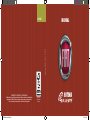

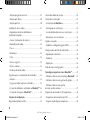
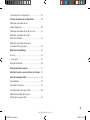

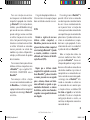
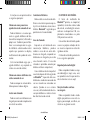
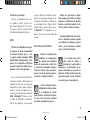
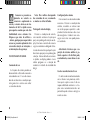
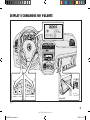
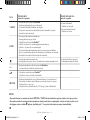
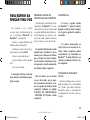
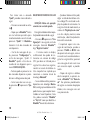
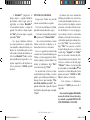

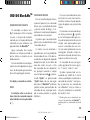

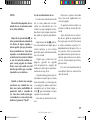
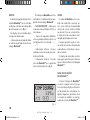
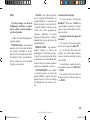
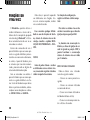
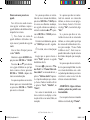
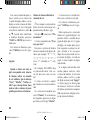
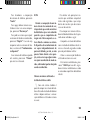
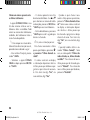
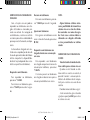
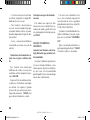
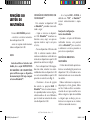
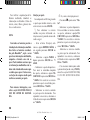
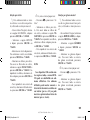
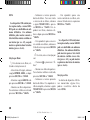
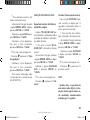
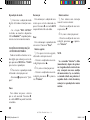
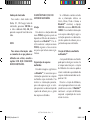
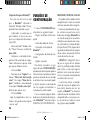
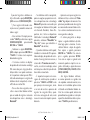

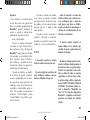
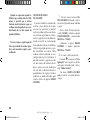
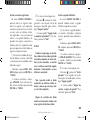
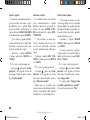
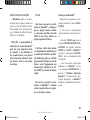
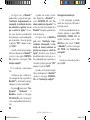
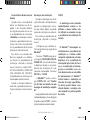
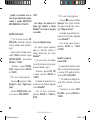
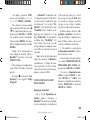
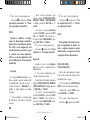
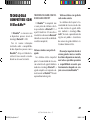
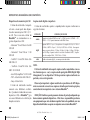
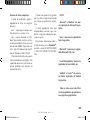
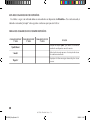
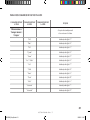
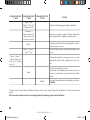
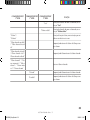
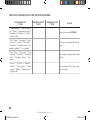
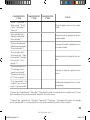
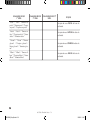
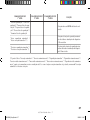
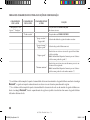
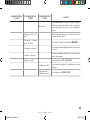
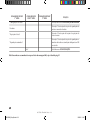
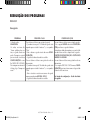
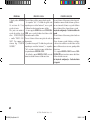
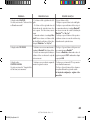
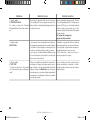
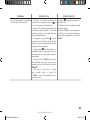
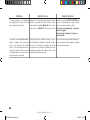
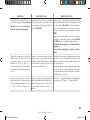
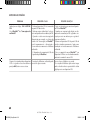
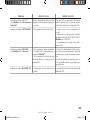
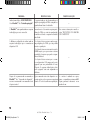
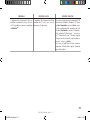
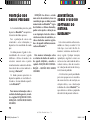
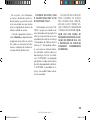
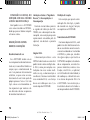
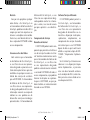
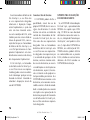
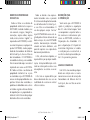

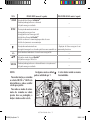
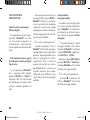
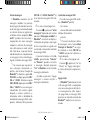
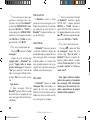
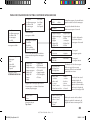
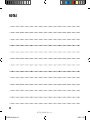
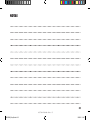
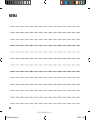
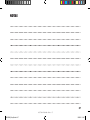
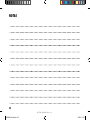

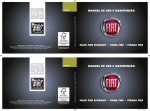

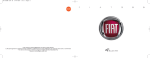
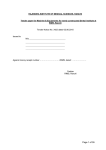

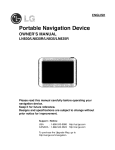
![Aranda ASSET MANAGEMENT [1]](http://vs1.manualzilla.com/store/data/006053243_1-b8ee632b21650687946e29506aa7cdf0-150x150.png)